
Kodak EasyShare
CX7330 Zoom -digitaalikamera
Käyttöopas
www.kodak.com
Vuorovaikutteisia opetusohjelmia on osoitteessa www.kodak.com/go/howto
Kameran käyttöön liittyviä ohjeita on osoitteessa
www.kodak.com/go/cx7330support.
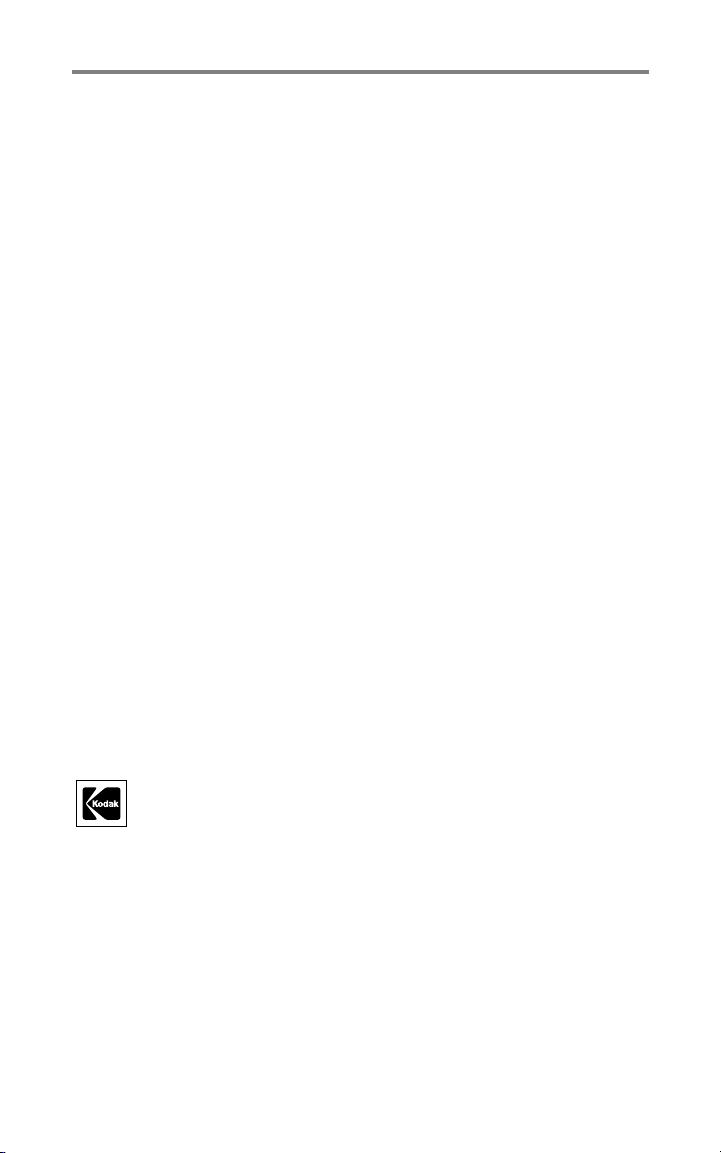
Eastman Kodak Company
343 State Street
Rochester, New York 14650, USA
© Eastman Kodak Company 2004
Kaikki näyttökuvat ovat simuloituja.
Kodak, EasyShare ja Max ovat Eastman Kodak Companyn tavaramerkkejä.
P/N 4J1291_fi
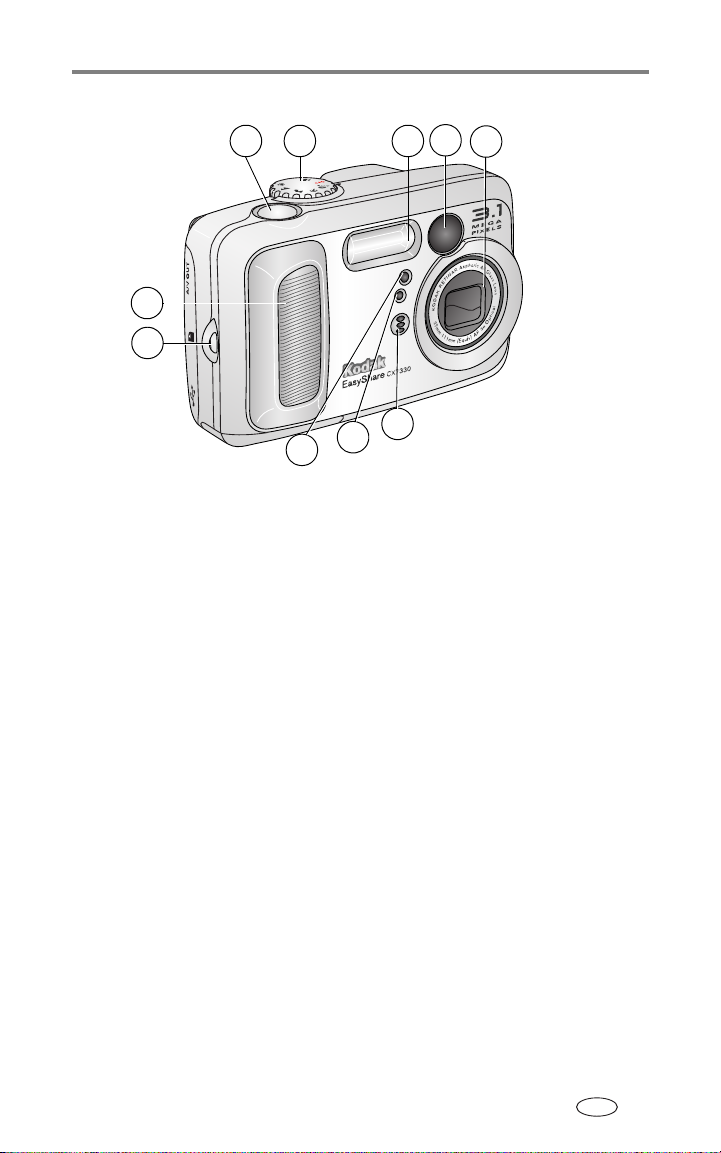
Näkymä edestä
76
5
4
2
3
1 Mikrofoni 6 Suljinpainike
2 Valotunnistin 7 Toimintatilan valitsin/virta
3 Itselaukaisin/videovalo 8 Salama
4 Rannehihnan pidike 9 Etsin
5 Kädensija 10 Linssi/linssinsuojus
9
8
1
Tuoteominaisuudet
10
FI
i
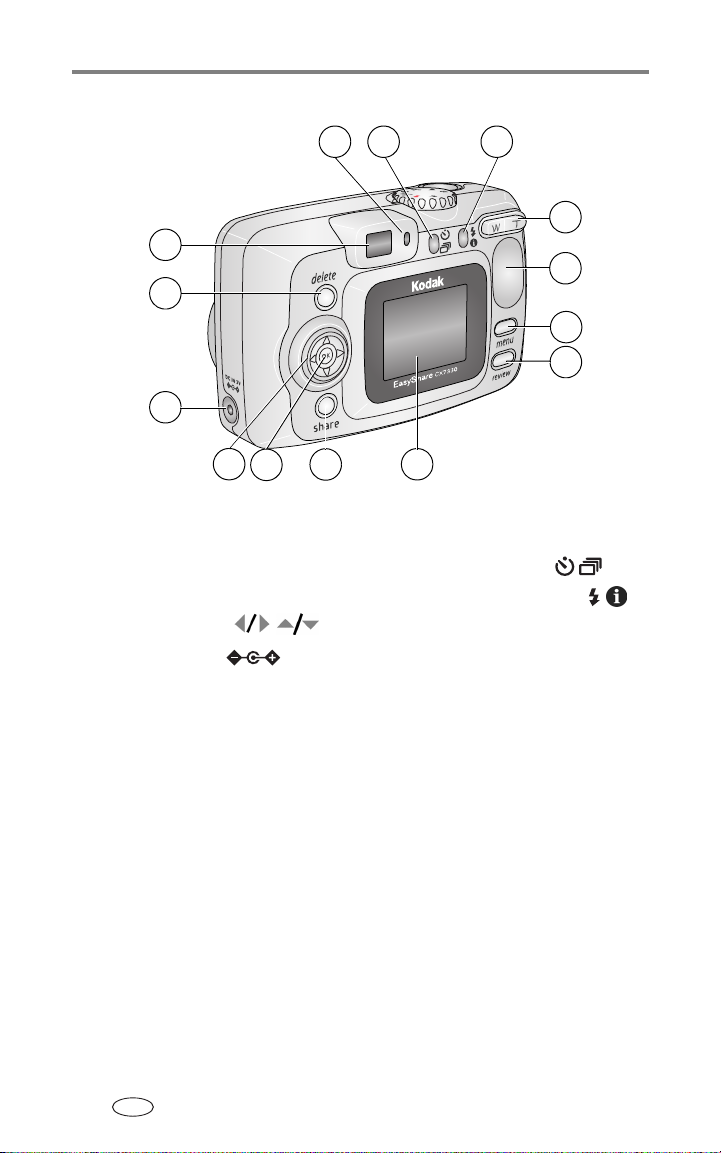
Tuoteominaisuudet
Näkymä takaa
7
6
5
8
9
10
11
12
13
14
4
1 Kameran näyttö (LCD) 8 Valmiusvalo
2 Share (Lähetä) -painike 9 Itselaukaisin- ja
3 OK-painike (paina) 10 Salama- ja tilapainike
4 4-suuntainen ohjain 11 Zoom (laajakulma/telekuva)
5 Verkkoliitäntä (3 V) ,valinnaiselle
vaihtovirtasovittimelle
6 Delete (Poista) -painike 13 Menu (Valikko) -painike
7 Etsin 14 Review (Tarkastelu) -painike
2
3
1
kuvasarjapainike
12 Kädensija
FI
ii
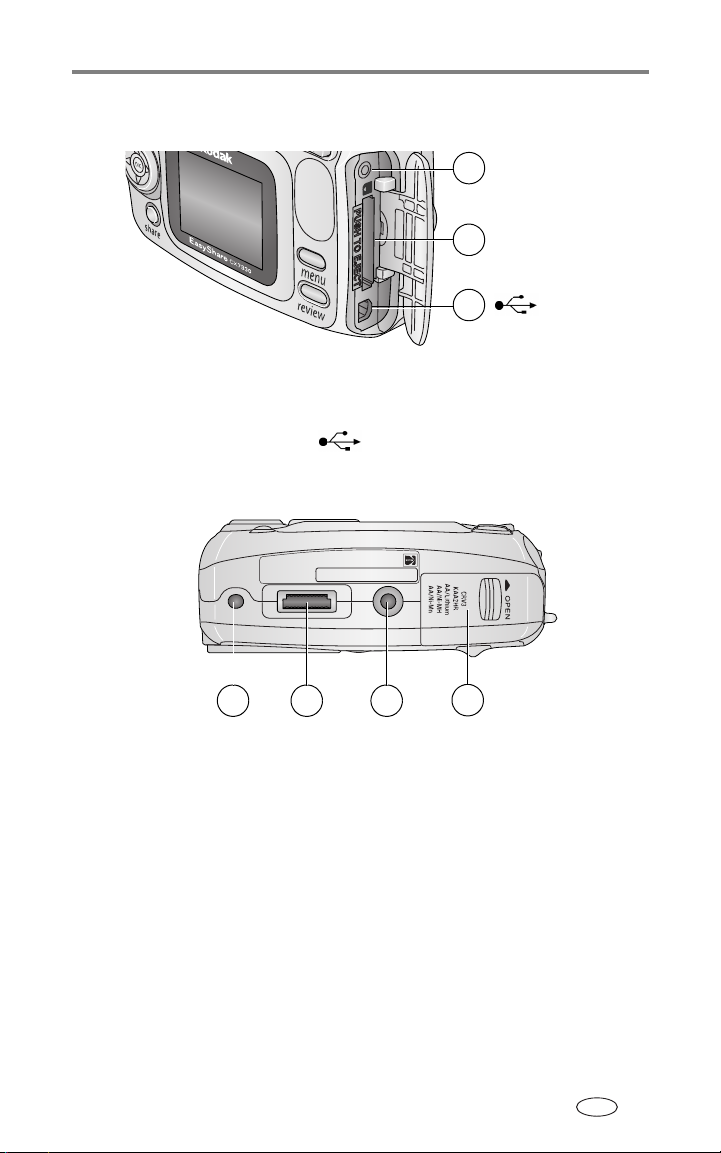
Sivunäkymä
1 A/V-ulostulo televisiokatseluun
2 SD/MMC-kortin paikka (lisävaruste)
3USB-portti
Näkymä alhaalta
Tuoteominaisuudet
1
2
3
1
1 EasyShare-telakointiaseman kiinnityspaikka
2 Telakointiaseman liitin
3 Kolmijalan kiinnityspaikka / EasyShare-telakointiaseman
kiinnityspaikka
4 Paristokotelon luukku
32
4
FI
iii
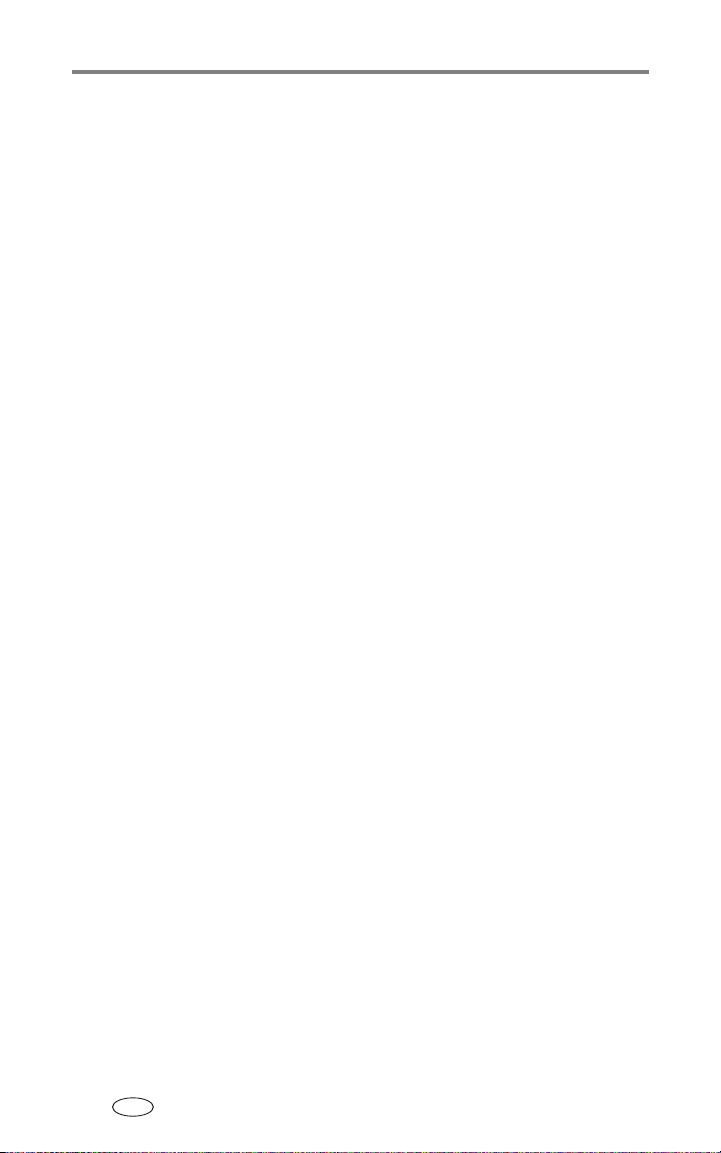
Sisällys 1
1 Alkuvalmistelut ..........................................................................1
Pakkauksen sisältö............................................................................ 1
Ohjelman asentaminen...................................................................... 1
Paristojen tai akun asettaminen paikoilleen ....................................... 2
Tärkeitä tietoja akuista ja paristoista ................................................. 3
Kameran virran kytkeminen päälle ja pois.......................................... 4
Päivämäärän ja kellonajan asettaminen............................................. 5
Kameran ja kuvan tilan tarkistaminen................................................ 6
Kuvien tallentaminen SD/MMC-kortille .............................................. 8
2 Kuvien ja videoiden ottaminen ................................................... 9
Kuvan ottaminen............................................................................... 9
Videon kuvaaminen .......................................................................... 9
Kameran kuvaustilat ....................................................................... 10
Kameran näytön käyttäminen etsimenä ........................................... 10
Otetun kuvan tai videon tarkasteleminen......................................... 12
Optisen zoom-toiminnon käyttäminen ............................................. 13
Digitaalisen zoom-toiminnon käyttäminen....................................... 13
Salaman käyttäminen...................................................................... 14
Itselaukaisintoiminto....................................................................... 15
Itselaukaisintoiminto videota nauhoitettaessa.................................. 16
Kuvasarjan ottaminen ..................................................................... 16
Kuvausasetusten muuttaminen........................................................ 17
Kameran asetusten mukauttaminen................................................. 19
Albumin nimien merkitseminen ennen kuvan ottamista.................... 21
3 Kuvien ja videoiden tarkasteleminen ........................................22
Yksittäisten kuvien ja videoiden katsominen .................................... 22
Useiden kuvien ja videoiden katsominen.......................................... 22
Videon toistaminen......................................................................... 23
Kuvien tai videoiden poistaminen .................................................... 23
Valinnaisten tarkasteluasetusten muuttaminen................................ 24
Kuvien suurentaminen..................................................................... 24
Kuvien ja videoiden suojaaminen poistamiselta................................ 25
Kuvien ja videoiden merkitseminen albumeihin................................ 25
Diaesityksen käynnistäminen........................................................... 26
Kuvien ja videoiden näyttäminen televisiossa................................... 27
Kuvien ja videoiden kopioiminen ..................................................... 28
Kuvan tai videon tietojen katsominen .............................................. 28
FI
iv
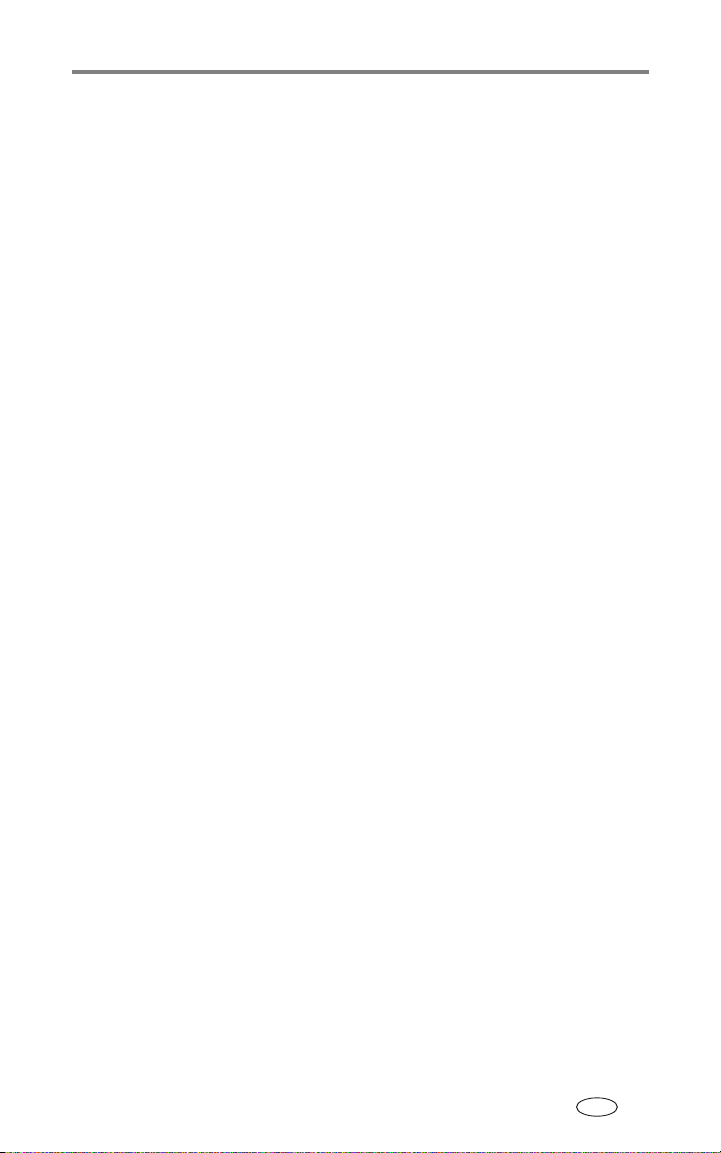
4 Ohjelman asentaminen ............................................................29
Järjestelmän vähimmäisvaatimukset ................................................ 29
Ohjelman asentaminen.................................................................... 30
5 Kuvien ja videoiden lähettäminen ............................................ 31
Kuvien ja videoiden merkitseminen.................................................. 31
Kuvien merkitseminen tulostusta varten........................................... 32
Kuvien ja videoiden merkitseminen sähköpostitusta varten .............. 33
Kuvien ja videoiden merkitseminen suosikeiksi................................. 34
6 Kuvien siirtäminen ja tulostaminen .......................................... 35
Kuvien siirtäminen USB-kaapelin avulla ........................................... 35
Kuvien tulostaminen tietokoneelta................................................... 36
Tulosteiden tilaaminen Internetin kautta.......................................... 36
Tulostaminen SD/MMC-kortilta (lisävaruste) .................................... 36
Tulostaminen ilman tietokonetta ..................................................... 36
7 Vianmääritys ............................................................................37
Kameran käyttöön liittyviä ongelmia................................................ 37
Tietokone- ja kytkentäongelmat ...................................................... 38
Kuvalaadun ongelmat ..................................................................... 39
Kameran valmiusvalon tila............................................................... 40
8 Ohjeiden käyttäminen .............................................................. 41
Hyödyllisiä linkkejä.......................................................................... 41
Ohjelman ohje ................................................................................ 41
Puhelintuki...................................................................................... 41
9 Liite .......................................................................................... 43
Kameran tekniset tiedot .................................................................. 43
Turvallisuus- ja huoltovinkkejä......................................................... 45
Tallennuskapasiteetit ...................................................................... 46
Virransäästötoiminnot..................................................................... 47
Säännökset..................................................................................... 47
Ohjelmien päivittäminen.................................................................. 48
FI
v
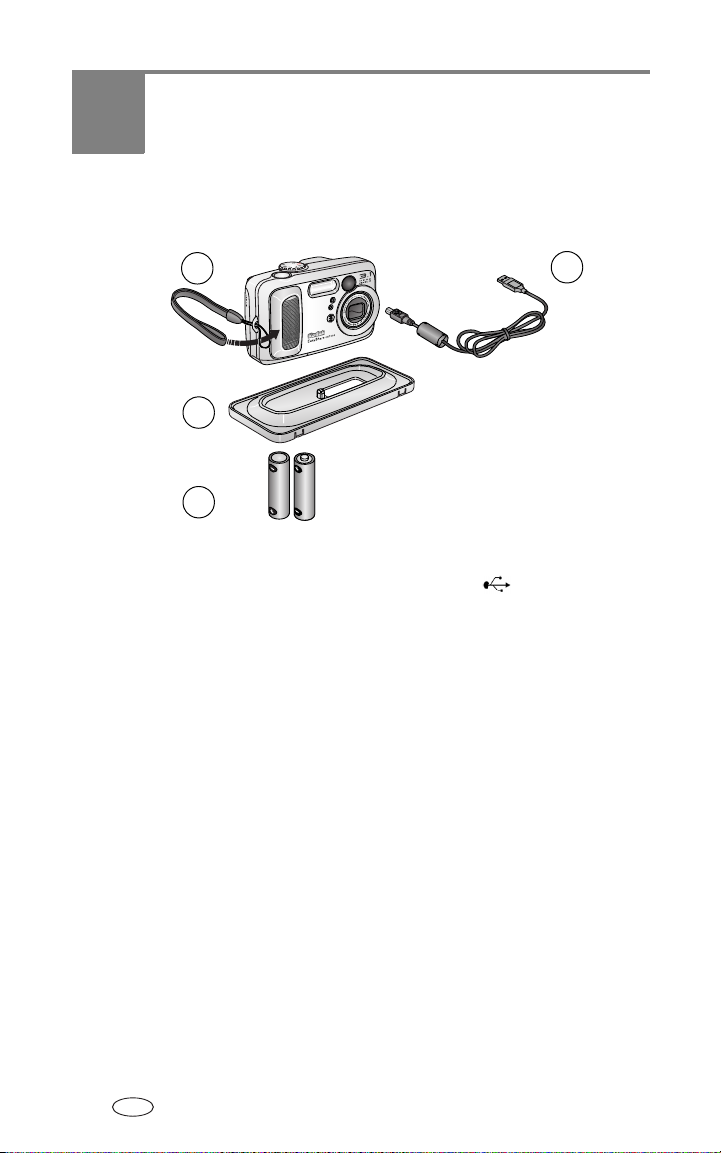
1 Alkuvalmistelut
Pakkauksen sisältö
1
2
3
1 Kamera ja rannehihna 3 2 kertakäyttöistä AA-aloitusparistoa
2 Oma telakointiaseman välike (EasyShare
Camera Dock -telakointiasemaan tai
tulostavaan Printer Dock
-telakointiasemaan)
Ei näy kuvassa: käyttöopas (saatetaan toimittaa CD-levyllä), Aloita tästä!
-opas ja Kodak EasyShare -ohjelman CD-levy. Sisältöä voidaan muuttaa ilman
erillistä ilmoitusta.
4 USB-kaapeli
4
Ohjelman asentaminen
TÄRKEÄÄ:
Asenna ohjelma Kodak EasyShare -ohjelman CD-levyltä, ennen kuin
liität kameran tai telakointiaseman tietokoneeseen. Muuten ohjelman
lataamisessa saattaa ilmetä häiriöitä. Jos haluat lisätietoja, katso Aloita
tästä! -opas tai Ohjelman asentaminen sivu 29.
FI
1
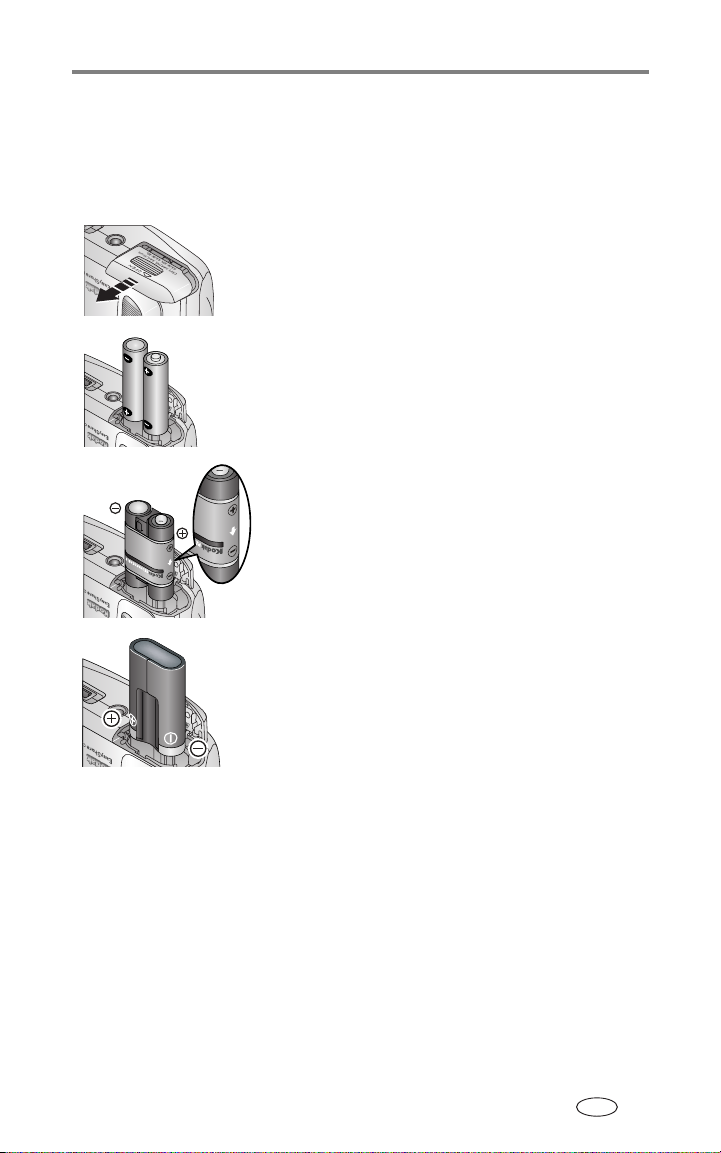
Alkuvalmistelut
Paristojen tai akun asettaminen paikoilleen
Kameran mukana toimitetaan kaksi kertakäyttöistä AA-aloitusparistoa. Jos
haluat lisätietoja paristojen vaihtamisesta ja niiden käyttöiän pidentämisestä,
katso sivu 3.
1 Siirrä toimintatilan valitsin Off (Ei käytössä)
-asentoon.
2 Liu'uta kameran pohjassa olevaa
paristokotelon luukkua ja nosta se ylös.
3 Aseta AA-paristot paikoilleen kuvan
mukaisesti.
4 Sulje paristokotelon luukku.
Jos olet ostanut valinnaisen ladattavan Kodak
EasyShare Ni-MH -akun (toimitetaan myös
Kodak EasyShare Camera Dock- ja tulostavan
Printer Dock -telakointiaseman mukana),
aseta se paikalleen kuvan mukaisesti.
Jos olet ostanut valinnaisen
CRV3-litiumpariston (ei ladattava), aseta se
paikalleen kuvan mukaisesti.
Jos haluat lisätietoja kamerassa käytettävistä
paristoista ja akuista, katso Kodakin
vaihtoakkutyypit sekä akkujen ja paristojen
käyttöikä.
FI
2
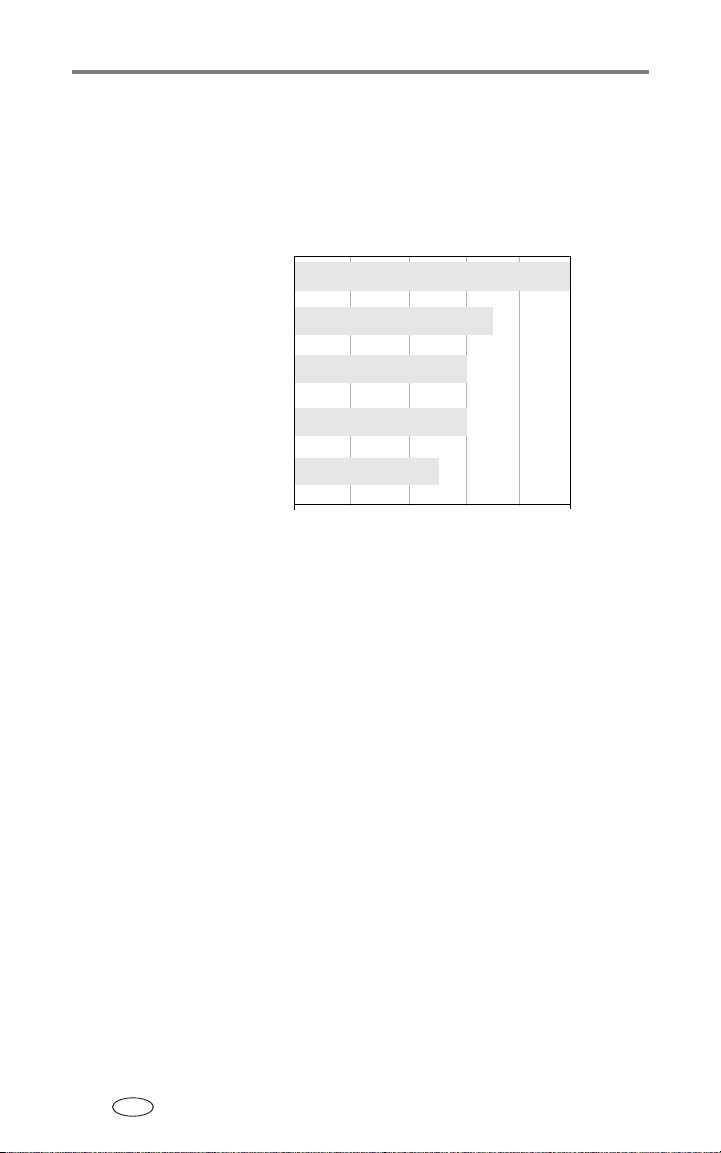
Alkuvalmistelut
Tärkeitä tietoja akuista ja paristoista
Kodakin vaihtoakkutyypit sekä akkujen ja paristojen käyttöikä
Käytä seuraavantyyppisiä akkuja ja paristoja. Akkujen ja paristojen todellinen
käyttöikä vaihtelee käytön mukaan.
CRV3-litiumparisto
350 - 500
AA (2) -litiumparisto
Ladattava Ni-MH-akku*
(latausta kohden)
AA (2) Ni-MH ladattavat
akut (latausta kohden)
Kodakin kertakäyttöiset digitaaliset AA-
(toimitetaan kameran mukana)
aloitusparistot (2)
* Toimitetaan Kodak EasyShare Camera Dock -telakointiaseman
ja tulostavan Printer Dock -telakointiaseman mukana
0 500
Akun/paristojen k
250 - 350
200 - 300
200 - 300
150 - 250
äyttöikä (arvioitu kuvien määrä)
Emme suosittele tai tue alkaliparistojen käyttämistä. Akkujen ja
paristojen käyttöikä pitenee ja kamera toimii varmemmin, kun käytät yllä
mainittuja vaihtoakkuja ja -paristoja.
Akkujen ja paristojen käyttöiän pidentäminen
■ Seuraavat toiminnot kuluttavat akkua ja paristoja nopeasti:
– kuvien tarkasteleminen kameran näytössä (katso sivu 22)
– kameran näytön käyttäminen etsimenä (katso sivu 10)
– salaman liiallinen käyttäminen.
■ Akun tai paristojen kosketuspinnoissa oleva lika voi lyhentää sen
käyttöikää. Pyyhi kosketuspinnat puhtaalla kuivalla pyyhkeellä, ennen kuin
asetat akun tai paristot kameraan.
■ Akun tai paristojen suorituskyky heikkenee alle 5 °C:n lämpötilassa.
Kun käytät kameraa kylmissä olosuhteissa, pidä mukana vara-akkuja ja
paristoja sekä varmista, että ne pysyvät lämpiminä. Älä hävitä kylmää
akkua tai paristoja, sillä ne voivat olla edelleen käyttökelpoisia, kun ne
palautuvat normaalilämpötilaan.
FI
3
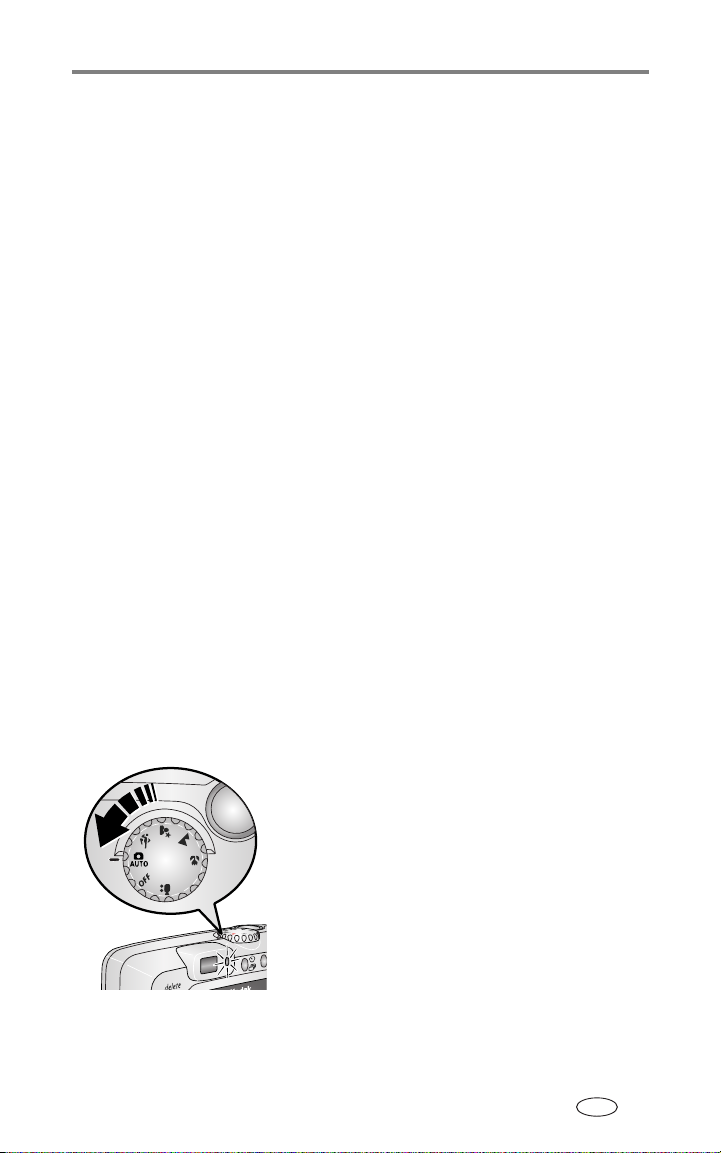
Alkuvalmistelut
Kodakin sivustosta www.kodak.com/go/cx7330accessories voit tilata
seuraavia laitteita:
Kodak EasyShare Camera Dock -telakointiasema – toimii kameran
virranlähteenä, siirtää kuvia tietokoneelle ja lataa mukana toimitettavan
ladattavan Kodak EasyShare Ni-MH -akun.
Tulostava Kodak EasyShare Printer Dock -telakointiasema – toimii
kameran virtalähteenä, voi tulostaa 10 x 15 cm:n tulosteita tietokoneen avulla
tai ilman, siirtää kuvia ja ladata mukana toimitettavan ladattavan Kodak
EasyShare Ni-MH -akun.
Kodakin kolmen voltin vaihtovirtasovitin – toimii kameran
virtalähteenä.
TÄRKEÄÄ:
Älä käytä kameran virranlähteenä vaihtovirtasovitinta, joka toimitetaan
Kodak EasyShare Camera Dock -telakointiaseman ja tulostavan Printer
Dock -telakointiaseman mukana.
Akkujen ja paristojen turvallisuus ja käsitteleminen
■ Älä anna akun tai paristojen koskettaa metalliesineitä, kuten kolikoita.
Tällöin akkuihin tai paristoihin voi tulla oikosulku tai ne voivat tyhjentyä,
kuumeta tai vuotaa.
■ Lisätietoja akun hävittämisestä on Rechargeable Battery Recycling
Corporation -yhtiön Web-sivuilla osoitteessa www.rbrc.com.
Lisätietoja akuista ja paristoista on Kodakin sivuilla osoitteessa
www.kodak.com/global/en/service/batteries/batteryUsage.jhtml
Kameran virran kytkeminen päälle ja pois
■ Siirrä toimintatilan valitsin Off (Ei käytössä)
-asennosta johonkin toiseen asentoon.
Valmiusvalo vilkkuu vihreänä kameran
suorittaessa automaattista tarkistusta. Kun
vihreän valon vilkkuminen loppuu ja valo jää
palamaan, kamera on käyttövalmis.
■ Katkaise virta kamerasta siirtämällä
toimintatilan valitsin Off (Ei käytössä)
-asentoon.
Kamera suorittaa keskeneräiset toiminnot
loppuun.
FI
4
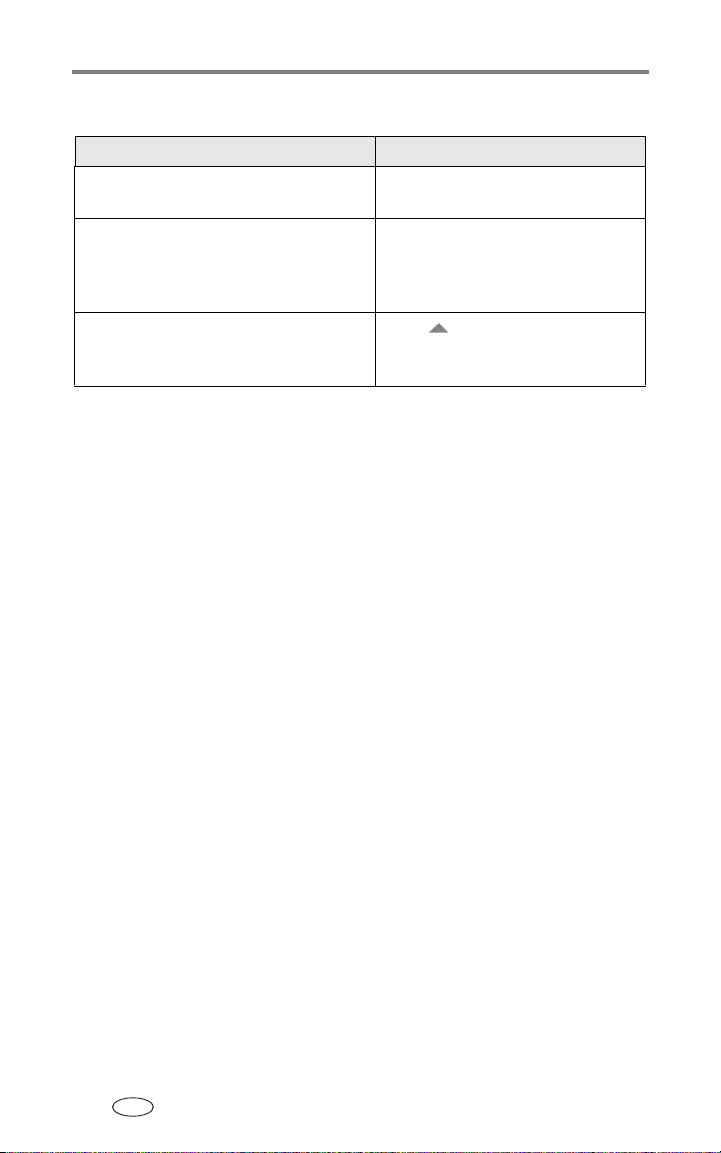
Alkuvalmistelut
Näytön muuttaminen
Tavoite Toimenpide
Kameran näytön sulkeminen tai
avaaminen.
Kameran näyttöasetusten
muuttaminen siten, että näyttö avataan
automaattisesti, kun kameraan kytketään
virta.
Tilakuvakkeiden näyttäminen ja
piilottaminen, kun kameran näyttö on
suljettu.
Paina OK-painiketta.
Katso Liveview (Kohdenäkymä) sivu 19.
Valitse .
Päivämäärän ja kellonajan asettaminen
Päivämäärän ja kellonajan asettaminen ensimmäistä kertaa
Kameran näyttöön tulee viesti
kytketään ensimmäisen kerran virta tai kun akku tai paristot poistetaan
kamerasta pitkäksi aikaa.
1 SET DATE & TIME (MÄÄRITÄ PÄIVÄYS JA KELLONAIKA) näkyy
korostettuna. Paina OK-painiketta.
(Valitse Cancel [Peruuta], jos haluat asettaa päiväyksen ja kellonajan
myöhemmin.)
2 Siirry kohtaan 4, Päivämäärän ja kellonajan asettaminen seuraavilla
kerroilla.
Date and Time have been reset
, kun kameraan
FI
5
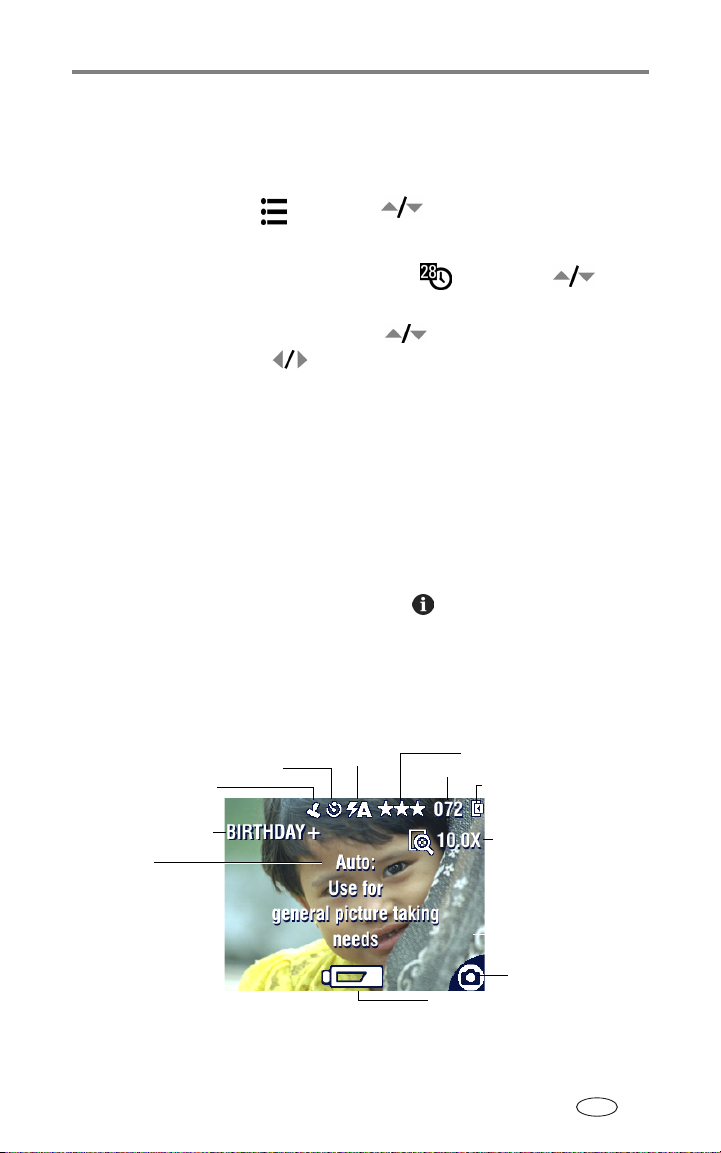
Alkuvalmistelut
Päivämäärän ja kellonajan asettaminen seuraavilla kerroilla
1 Kytke kameraan virta. Paina Menu (Valikko) -painiketta.
2 Korosta asetusvalikko painamalla -painiketta ja paina
OK-painiketta.
3 Korosta Date & Time (Päiväys ja kellonaika) valitsemalla .
Paina sen jälkeen OK-painiketta.
4 Aseta päiväys ja kellonaika painamalla -painiketta. Siirry seuraavaan
asetukseen painamalla -painiketta.
5 Kun asetukset on määritetty, paina OK-painiketta.
6 Poistu valikosta painamalla Menu (Valikko) -painiketta.
HUOMAUTUS: Joissakin käyttöjärjestelmissä Kodak EasyShare -ohjelma antaa tietokoneen
päivittää kameran kellon, kun kamera kytketään tietokoneeseen. Lisätietoja on
EasyShare-ohjelman ohjeessa.
Kameran ja kuvan tilan tarkistaminen
Kameran näytössä näkyvät kuvakkeet ilmaisevat voimassa olevat kamera- ja
kuva-asetukset. Jos tila-alueella on näkyvissä -kuvake, saat lisäasetukset
näkyviin painamalla salama- ja tilapainiketta.
Kuvaustilanäyttö
Vain käytössä olevat kamera-asetukset tulevat näyttöön:
Itselaukaisin/kuvasarja
Päiväysleima
Albumin nimi
Tila
kuvaus
Salama
Kuvan/videon laatu
Kuvia/aikaa jäljellä
Akun virta on vähissä
(vilkkuu = akku on tyhjä)
Tallennuspaikka
Digitaalinen
zoom
Kameran tila
FI
6
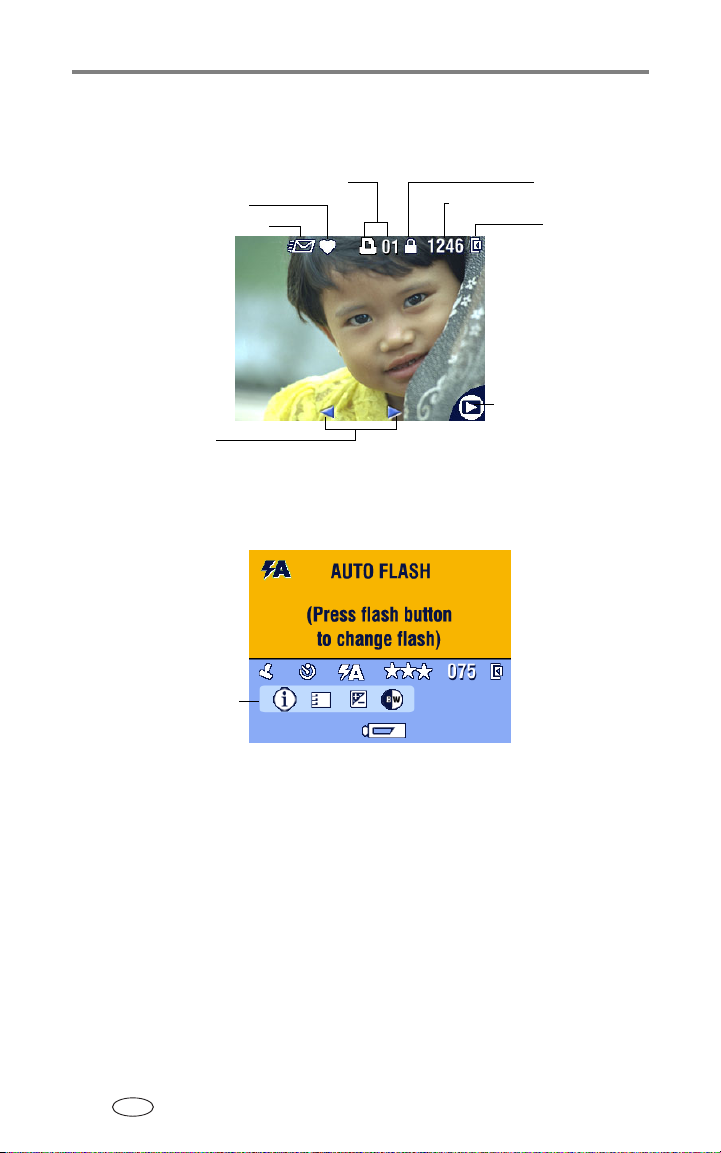
Alkuvalmistelut
o
Tarkastelutilan näyttö
Tulosta-merkintä / kuvien määrä
Suosikki-merkintä
Sähköposti-merkintä
Selausnuolet
Kuvan/videon numer
Suojaus
Kuvien
sijaintitallennus
Tarkastelutila
Salama- ja tilanäyttö
Paina salama- ja tilapainiketta. Käytössä olevat kameratilan kuvakkeet
näkyvät salamanäytön alaosassa.
Muut asetukset
FI
7
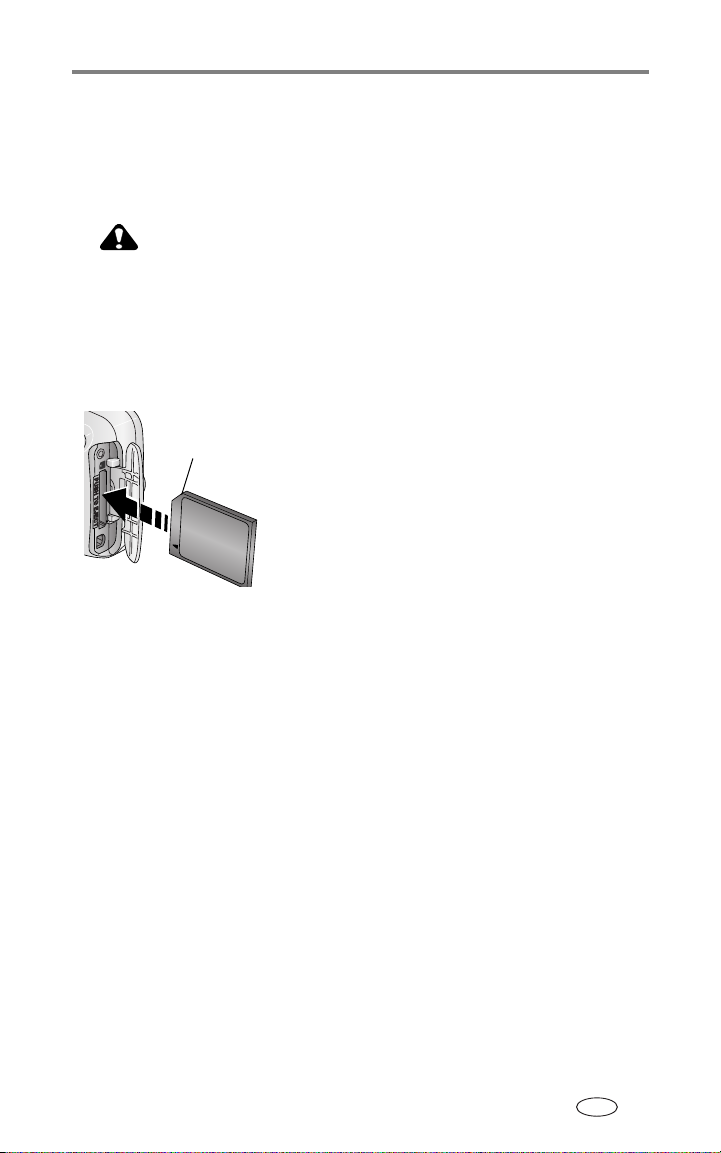
Alkuvalmistelut
Kuvien tallentaminen SD/MMC-kortille
Kamerassa on 16 megatavua sisäistä muistia. Voit halutessasi ostaa
vaihdettavia ja uudelleen käytettäviä SD/MMC-kortteja sekä tallentaa kuvia ja
videoita niille.
VAARA:
Kortti voidaan asettaa kameraan vain oikein päin. Jos se
yritetään asentaa väärin, kamera tai kortti voi
vahingoittua.
Älä aseta tai poista korttia vihreän valmiusvalon
vilkkuessa, sillä tällöin kuvat, kortti tai kamera voivat
vahingoittua.
Kortin lovettu
reuna
HUOMAUTUS: Kun käytät korttia ensimmäistä kertaa, kortti kannattaa alustaa, ennen kuin otat
kuvia. (Katso sivu 20.)
Jos haluat lisätietoja tallennuskapasiteeteista, katso sivu 46.
SD/MMC-kortteja voi ostaa Kodak-tuotteiden jälleenmyyjiltä tai osoitteesta
www.kodak.com/go/cx7330accessories.
SD/MMC-kortin asettaminen kameraan:
1 Katkaise kamerasta virta. Avaa korttiluukku.
2 Aseta kortti kameran rungossa kuvatulla
tavalla.
3 Työnnä kortti paikalleen niin, että liittimet
ovat kohdallaan. Sulje luukku.
4 Jos haluat poistaa kortin, katkaise ensin
kamerasta virta. Työnnä korttia sisäänpäin ja
irrota ote sen jälkeen. Kun kortti on osittain
ulkona, voit vetää sen pois.
FI
8
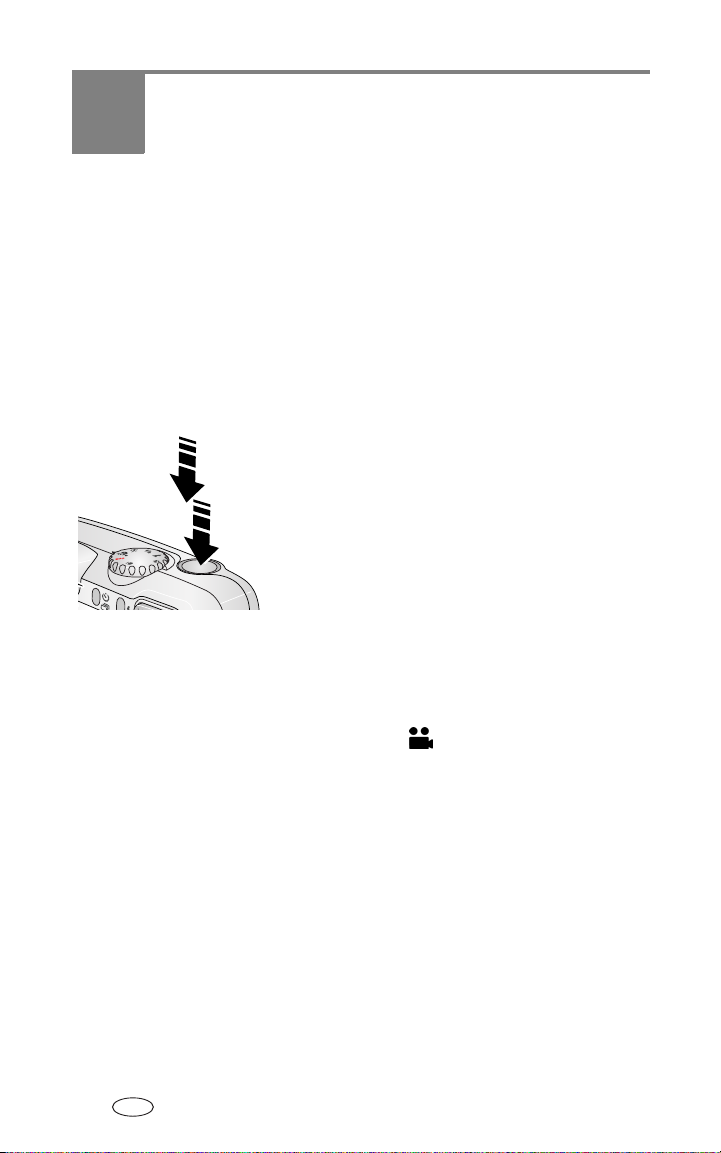
2 Kuvien ja videoiden
ottaminen
Kuvan ottaminen
1 Valitse haluamasi tila toimintatilan valitsimella. Jos haluat lisätietoja tilojen
kuvauksista, katso sivu 10.
Kameran näytössä näkyy tilan nimi ja kuvaus. Voit keskeyttää kuvauksen
painamalla mitä tahansa painiketta.
2 Rajaa kohde etsimessä tai kameran näytössä. (Avaa kameran näyttö
painamalla OK-painiketta. Katso sivu 10.)
3 Määritä valotus ja tarkennus painamalla
suljinpainike puolittain alas ja pitämällä sitä
paikallaan.
4 Kun valmiusvalo vaihtuu vihreäksi, ota kuva
painamalla suljinpainike kokonaan alas.
Valmiusvalo vilkkuu vihreänä, kun kuvaa
tallennetaan, mutta voit kuitenkin jatkaa kuvien
ottamista tallennuksen aikana. Jos valmiusvalo
palaa punaisena, odota, kunnes se muuttuu
vihreäksi.
Videon kuvaaminen
1 Siirrä toimintatilan valitsin videoasentoon .
2 Rajaa kohde etsimessä tai kameran näytössä.
3 Paina suljinpainike kokonaan alas ja vapauta se. Pysäytä nauhoitus
painamalla suljinpainiketta uudelleen ja vapauttamalla se.
HUOMAUTUS: Voit halutessasi aloittaa nauhoituksen myös painamalla suljinpainikkeen kokonaan
alas ja pitämällä sitä alhaalla vähintään kaksi sekuntia. Voit pysäyttää
nauhoituksen vapauttamalla suljinpainikkeen.
FI
9
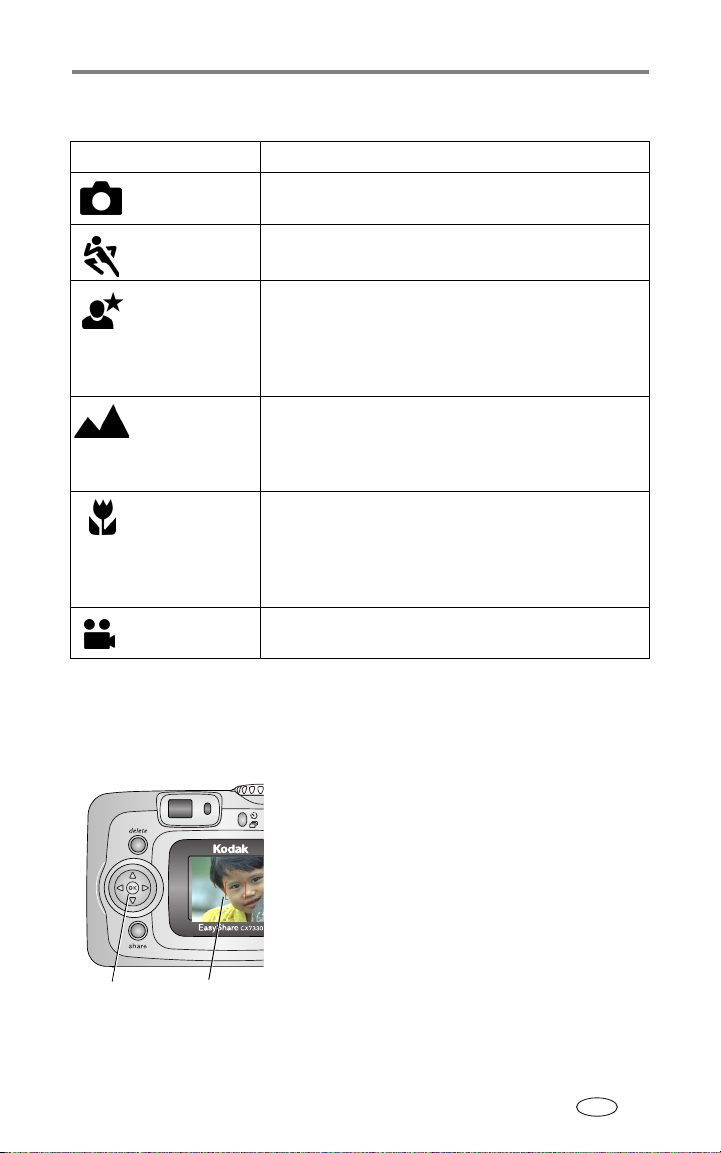
Kameran kuvaustilat
Kuvaustila Käyttötarkoitus
Automaattinen Yleiseen kuvaamiseen. Valotus, tarkennus ja salama
määritetään automaattisesti.
Urheilu Liikkuvien kohteiden kuvaamiseen. Lyhyt suljinaika.
Pimeä Yöllä ja hämärässä kuvaamiseen. Aseta kamera tasaiselle
ja vakaalle alustalle tai käytä kolmijalkaa.
Pitkän valotusajan vuoksi sinun kannattaa pyytää
kuvauskohdetta pysymään paikallaan muutama sekunti
salaman välähdyksen jälkeen.
Maisema Kaukaisten kohteiden kuvaamiseen. Salama on otettava
erikseen käyttöön. Automaattitarkennuksen rajausmerkit
(lisätietoja on sivu 11) eivät ole käytössä
maisemakuvauksessa.
Lähikuva Linssin lähellä olevien kohteiden kuvaamiseen 13 -
70 cm:n etäisyydellä laajakuvatilassa ja 22 - 70 cm:n
etäisyydellä telekuvatilassa. Käytä luonnonvaloa salaman
sijasta, jos se on mahdollista. Rajaa kohde kameran
näytössä.
Video Videokuvan ja äänen tallentamiseen. Katso Videon
kuvaaminen sivu 9.
Kuvien ja videoiden ottaminen
Kameran näytön käyttäminen etsimenä
TÄRKEÄÄ:
OK-painike
Kohdenäkymätoiminto kuluttaa runsaasti akkuja ja paristoja, joten sitä
kannattaa käyttää harkiten.
1 Siirrä toimintatilan valitsin mihin tahansa
valokuva-asentoon.
2 Avaa kameran näyttö painamalla
OK-painiketta.
3 Rajaa kohde kameran näytössä.
Jos haluat lisätietoja automaattisen
tarkennuksen rajausmerkeistä, katso sivu 11.
Rajausmerkit
FI
10
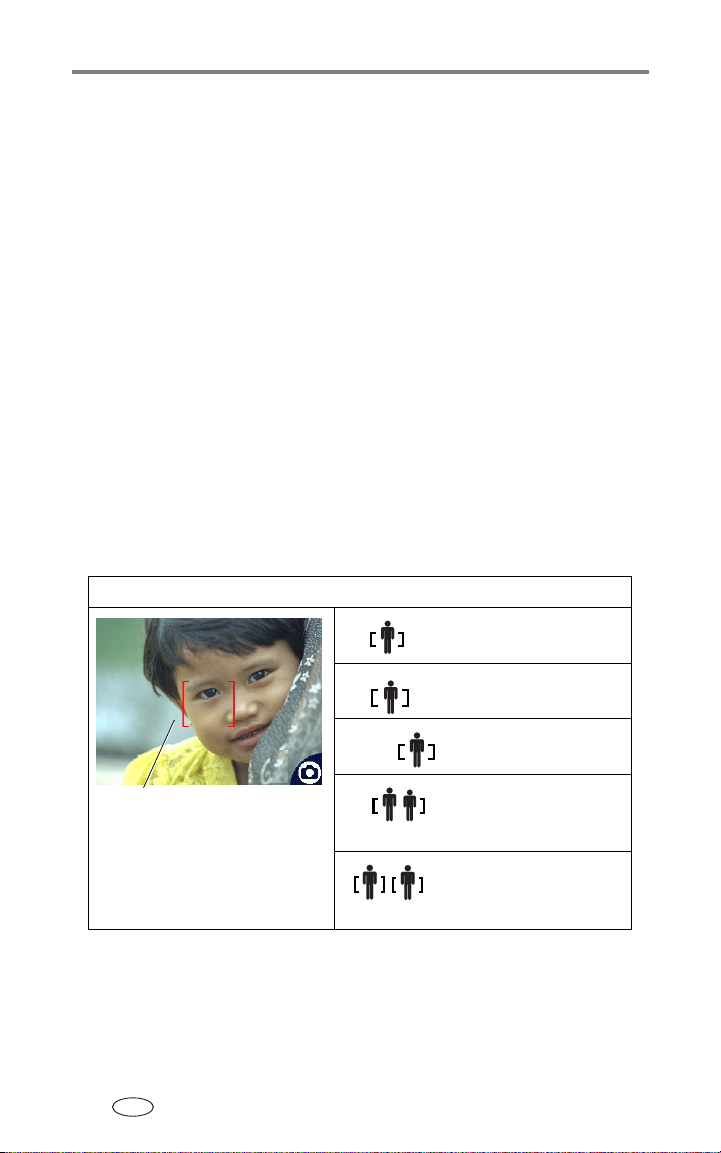
Kuvien ja videoiden ottaminen
4 Määritä valotus ja tarkennus painamalla suljinpainike puolittain alas ja
pitämällä sitä paikallaan. Kun rajausmerkkien väri muuttuu sinisestä
punaiseksi, ota kuva painamalla suljinpainike kokonaan alas.
5 Voit sulkea kameran näytön painamalla OK-painiketta.
Lisätietoja kameran näytön avaamisesta kameran virran kytkemisen
yhteydessä, katso Liveview (Kohdenäkymä) sivu 19.
Automaattisen tarkennuksen rajausmerkkien käyttäminen
Kun käytät kameran näyttöä etsimenä, rajausmerkit ilmaisevat alueen, johon
kamera tarkentuu. Parhaan mahdollisen kuvan saamiseksi kamera tarkentuu
etualalla oleviin kohteisiin myös silloin, kun ne eivät ole keskellä.
HUOMAUTUS: tämä toimenpide ei ole mahdollinen videoita kuvattaessa.
1 Avaa kameran näyttö painamalla OK-painiketta.
2 Paina suljinpainike puolittain alas ja pidä sitä paikallaan.
Kun rajausmerkit muuttuvat punaisiksi, tarkennus on valmis.
Kun suljinpainike painettu puolittain alas:
Tarkennus keskelle
Laaja tarkennus keskelle
Tarkennus sivulle
Rajaus-
merkit
Tarkennus keskelle ja
sivulle
Tarkennus vasemmalle ja
oikealle
3 Ota kuva painamalla suljinpainike kokonaan alas.
4 Jos kamera ei tarkennu haluttuun kohteeseen (tai jos rajausmerkkejä ei näy
ja valmiusvalo vilkkuu punaisena), vapauta painike, rajaa kuva uudelleen ja
siirry vaiheeseen 2.
FI
11

Kuvien ja videoiden ottaminen
HUOMAUTUS: Rajausmerkit ovat näkyvissä vain kameran näytön ollessa käytössä,
mutta niitä ei näytetä maisematilassa.
Otetun kuvan tai videon tarkasteleminen
Kun olet ottanut kuvan tai kuvannut videon, kameran näyttöön ilmestyy
pikanäyttö noin 5 sekunnin ajaksi. Kun kuva tai video näkyy näytössä,
voit suorittaa seuraavat toiminnot:
Delete (Poista)
OK-painike
Share (Lähetä)
■ Tar kastella : jos et tee mitään, kuva/video
tallennetaan.
■ Toistaa (video): Voit katsoa videon
painamalla OK-painiketta. (Jos kamera on
liitetty televisioon, voit säätää
äänenvoimakkuutta valitsemalla .
Katso sivu 27.)
■ Lähettää: Merkitse kuva/video suosikiksi,
lähetettäväksi sähköpostitse tai
tulostettavaksi painamalla Share (Lähetä)
-painiketta. (Katso sivu 32.)
■ Poistaa: paina Delete (Poista) -painiketta,
kun näytössä näkyy kuva/video ja -kuvake.
HUOMAUTUS: Vain kuvasarjan viimeinen kuva (katso sivu 16)
näkyy pikanäytössä. Jos painat Delete (Poista)
-painiketta, kaikki sarjan kuvat poistuvat.
Jos haluat poistaa vain osan kuvista, poista ne
tarkastelutilassa (katso sivu 23).
FI
12

Kuvien ja videoiden ottaminen
Optisen zoom-toiminnon käyttäminen
Optista zoomia käyttämällä pääset jopa kolme kertaa lähemmäksi kohdetta.
Optisen zoomin käyttö on suositeltavaa, kun linssin ja kohteen välinen
etäisyys on vähintään 60 cm tai 13 cm lähikuvatilassa. Voit ottaa optisen
zoomin käyttöön ennen videokuvauksen aloittamista, mutta et kuvauksen
aikana.
1 Rajaa kohde etsimessä tai kameran näytössä.
2 Voit lähentää kuvaa painamalla
telekuvapainiketta (T). Voit loitontaa kuvaa
painamalla laajakulmapainiketta (W).
3 Säädä valotus ja tarkennus painamalla suljinpainike puolittain alas ja
pitämällä sitä paikallaan. Ota kuva painamalla suljinpainike
kokonaan alas. (Kun kuvaat videoita, paina suljinpainiketta ja
vapauta se.)
Digitaalisen zoom-toiminnon käyttäminen
Digitaalisella zoomilla voit zoomata missä tahansa valokuvatilassa kohteen
kolme kertaa suuremmaksi kuin optisella zoomilla. Voit zoomata kuvaa
3,3–10 kertaiseksi (0,3:n välein). Digitaalista zoomia voi käyttää vain kameran
näytön ollessa avoinna.
1 Jos kameran näyttö on suljettu, käynnistä se painamalla OK-painiketta.
2 Paina telekuvapainiketta (T) optisen zoomin ääriasentoon (3-kertainen)
saakka. Vapauta painike ja paina sitä uudelleen.
Zoomattu kuva, zoomausarvo ja digitaalisen zoomin kuvake näkyvät kameran
näytössä.
3 Säädä valotus ja tarkennus painamalla suljinpainike puolittain alas ja
pitämällä sitä paikallaan. Ota kuva painamalla suljinpainike
kokonaan alas.
HUOMAUTUS: digitaalista zoomia ei voi käyttää videotallennukseen.
TÄRKEÄÄ:
FI
13
tulostetun kuvan laatu saattaa heiketä digitaalista zoomia käytettäessä.

Kuvien ja videoiden ottaminen
Salaman käyttäminen
Käytä salamaa, kun otat kuvia yöllä, sisätiloissa tai ulkona varjossa.
Salama-asetuksia voi muuttaa kaikissa valokuvatiloissa. Oletussalama-asetus
palautuu, kun vaihdat tilan tai kun katkaiset kamerasta virran.
Salaman käyttöalue
Laajakulmapainike (W) 0,6–3,6 m
Telekuvapainike (T) 0,6–2,1 m
Salaman käyttöönotto
Selaa salama-asetuksia
painamalla
Aktiivisena olevan salaman kuvake
näkyy kameran näytön tila-alueella.
Salamatila Salama välähtää
Automaattinen Kun valoa ei ole riittävästi.
Ei pala Ei koskaan
Täytesalama Valaistusolosuhteista riippumatta aina, kun otat kuvan.
Punasilmäisyyttä
vähentävä
salama
-painiketta.
Käytä tätä salamaa, kun kuvauskohde on varjossa tai kun
valo tulee kohteen takaa (aurinko on kohteen takana).
Pitele kameraa vakaasti tai käytä kolmijalkaa heikossa
valaistuksessa.
Kerran, jotta kuvattavan silmät tottuvat salamaan, ja
toisen kerran, kun kuva otetaan. (Jos valaistusolosuhteet
ovat sellaiset, että on käytettävä salamaa, mutta ei
punasilmäisyyden vähentämistä, salama voi välähtää vain
kerran.)
Salama- ja tilapainike
FI
14

Kuvien ja videoiden ottaminen
Tilojen salama-asetukset
Kunkin kuvaustilan salama-asetukset on määritetty ennalta parhaan
kuvaustuloksen takaamiseksi.
Kuvake Kuvaustila Oletussalama-
asetus
Automaattinen Automaattinen* Auto, Flash Off (Ei
Urheilu Automaattinen
Pimeä Automaattinen*
Maisema Ei pala
Lähikuva Ei pala
Video Ei pala Ei käytössä Salamaa ei voi
Kuvasarja Ei pala
Käytettävissä
olevat
salama-asetukset
(muuta painamalla
salamapainiketta)
salamaa), Fill Flash
(Täytesalama),
Red-eye
(Punasilmäisyyttä
vähentävä salama)
Paluu
oletussalamaasetuksiin
Poistu tilasta tai
katkaise
kamerasta virta.
ottaa käyttöön.
* Jos vaihdat näissä tiloissa salaman punasilmäisyyttä vähentäväksi, asetus
pysyy voimassa, kunnes vaihdat sen.
Itselaukaisintoiminto
Itselaukaisinta käytettäessä suljinpainikkeen painamisen ja kuvan ottamisen
välillä on 10 sekunnin viive.
1 Sijoita kamera tasaiselle alustalle tai käytä kolmijalkaa.
2 Paina itselaukaisinpainiketta missä tahansa valokuvatilassa.
Itselaukaisinkuvake näkyy nyt tila-alueella.
3 Sommittele kuva. Määritä valotus ja tarkennus painamalla suljinpainike
puolittain alas ja pitämällä sitä paikallaan. Ota kuva painamalla
suljinpainike kokonaan alas. Siirry itse mukaan kuvaan.
15
FI

Kuvien ja videoiden ottaminen
Itselaukaisinvalo vilkkuu hitaasti kahdeksan sekuntia (ja lopuksi nopeasti
kaksi sekuntia), ennen kuin kuva otetaan. Toiminto poistuu käytöstä, kun
kuva on otettu tai tilaa muutetaan.
Jos haluat peruuttaa itselaukaisun ennen kuvan ottamista, paina
itselaukaisinpainiketta uudelleen. (Itselaukaisinasetus pysyy voimassa.)
Poista itselaukaisin käytöstä painamalla itselaukaisinpainiketta kahdesti.
Itselaukaisintoiminto videota nauhoitettaessa
1 Sijoita kamera tasaiselle alustalle tai käytä kolmijalkaa.
2 Siirrä toimintatilan valitsin videoasentoon ja paina
itselaukaisinpainiketta .
3 Valitse videon kesto valitsemalla . Paina sen jälkeen OK-painiketta.
4 Sommittele kuvauskohde ja paina suljinpainike kokonaan alas. Siirry itse
mukaan kuvaan.
Kuvasarjan ottaminen
Kuvasarjatoiminnolla voi ottaa enintään kolmen kuvan nopean sarjan (noin 3
kuvaa sekunnissa). Kuvasarjatoiminto sopii hyvin urheilutapahtumien ja
muiden liikkuvien kohteiden kuvaamiseen. Kun käytät kuvasarjatoimintoa,
salama ja itselaukaisin ovat pois käytöstä.
Kuvasarjan käyttöön ottaminen
Kuvasarjakuvake
Kuvasarjapainike
Paina missä tahansa valokuvatilassa
itselaukaisin- ja kuvasarjapainiketta
kahdesti.
Kuvasarjakuvake näkyy nyt tila-alueella.
HUOMAUTUS: asetus pysyy voimassa, kunnes muutat sen tai
kunnes katkaiset kamerasta virran.
Kuvasarjakuvien ottaminen
1 Määritä automaattinen tarkennus ja valotus kaikille sarjan kuville
painamalla suljinpainike puolittain alas ja pitämällä sitä paikallaan.
FI
16

Kuvien ja videoiden ottaminen
2 Ota kuva painamalla suljinpainike kokonaan alas ja pitämällä sitä
alhaalla.
Kamera ottaa enintään kolme kuvaa nopeana sarjana. Kamera lopettaa kuvien
ottamisen, kun suljinpainike vapautetaan, kun kolme kuvaa on otettu tai kun
tallennustila on lopussa.
Kaikissa kuvissa käytetään ensimmäisen kuvan valotusta, tarkennusta,
valkotasapainoa ja suuntaa.
Kuvausasetusten muuttaminen
Voit muuttaa asetuksia siten, että saat parhaan kuvaustuloksen:
1 Paina Menu (Valikko) -painiketta. (Jotkin asetukset eivät ole käytettävissä
kaikissa tiloissa.)
2 Korosta muutettava asetus valitsemalla ja paina sitten
OK-painiketta.
3 Valitse haluamasi asetus ja paina OK-painiketta.
4 Poistu painamalla Menu (Valikko) -painiketta.
Asetus Kuvake Vaihtoehdot
Image Storage (Kuvien
tallennus)
Valitse kuvien ja videoiden
tallennuspaikka.
Asetus pysyy voimassa, kunnes
se muutetaan.
Exposure Compensation
(Valotuksen
kompensaatio)
(valokuvatila)
Valitse valotuksen taso.
Asetus on voimassa, kunnes
käännät toimintatilan valitsinta
tai katkaiset kamerasta virran.
Auto (oletus) – Kamera käyttää korttia,
jos sellainen on asennettu kameraan, mutta
muutoin kamera käyttää sisäistä muistia.
Internal Memory (Sisäinen muisti) –
Kamera käyttää aina sisäistä muistia, myös
silloin, kun kameraan on asetettu kortti.
Jos kuvat ovat ylivalottuneita, pienennä
arvoa. Jos kuvat ovat alivalottuneita,
suurenna arvoa.
Ei käytettävissä videotilassa.
17
FI

Kuvien ja videoiden ottaminen
Asetus Kuvake Vaihtoehdot
Picture Quality (Kuvan
laatu)
Valitse kuvatarkkuus.
Asetus pysyy voimassa, kunnes
se muutetaan.
Color Mode (Väritila)
Valitse väritilat.
Asetus on voimassa, kunnes
käännät toimintatilan valitsinta
tai katkaiset kamerasta virran.
Best (Paras) – 3,1 megapikseliä,
suurin tulostuskoko 28 x 36 cm:n kokoisten
kuvien tulostamiseen.
Best (Paras) (3:2) – 2,8
megapikseliä, ihanteellinen 10 x 15 cm:n
kokoisten kuvien tulostamiseen tulostavalla
Kodak EasyShare Printer Dock
-telakointiasemalla tai muilla tulostimilla.
Myös enintään 28 x 36 cm:n kokoisten
kuvien tulostamiseen.
Better (Parempi) – 2,1 megapikseliä,
enintään 20 x 25 cm:n kokoisten kuvien
tulostamiseen.
Good (Hyvä) – 1,1 megapikseliä,
sähköpostitse lähettämistä,
Internet-julkaisua, kameran näytössä
näyttämistä tai tilan säästämistä varten.
Color (Väri) (oletus) – värikuville.
Black & White (Mustavalko) –
mustavalkokuville.
Sepia (Seepia) – Tee kuvista punaruskeita
ja vanhanaikaisen näköisiä.
HUOMAUTUS: EasyShare-ohjelman avulla voit
Ei käytettävissä videotilassa.
Set Album (Albumin
asettaminen)
Valitse albumien nimet.
Date Stamp
(Päiväysleima)
Voit lisätä kuviin
päivämäärän.
On (Käytössä) tai Off (Ei käytössä).
Valitse albumien nimet, ennen kuin otat
kuvia tai videoita. Näin kaikkiin kuviin ja
videoihin voidaan merkitä albumien nimet.
Katso sivu 21.
Valitse päivämääräasetus tai poista
ominaisuus käytöstä. (Oletusarvoisesti
asetus ei ole käytössä.)
myös muuttaa värikuvan
mustavalko- tai seepiakuvaksi.
FI
18

Kuvien ja videoiden ottaminen
Asetus Kuvake Vaihtoehdot
Orientation Sensor
(Suunnan tunnistus)
Voit asettaa kuvien suunnan
niin, että ne näkyvät oikein
päin.
Setup Menu
(Asetusvalikko)
Valitse lisäasetuksia.
On (Käytössä) (oletus)
Off (Ei käytössä)
Katso Kameran asetusten mukauttaminen.
Kameran asetusten mukauttaminen
Voit mukauttaa kameran asetuksia asetusvalikossa.
1 Paina missä tahansa tilassa Menu (Valikko) -painiketta.
2 Korosta Setup Menu (Asetusvalikko) valitsemalla ja paina sitten
OK-painiketta.
3 Korosta muutettava asetus valitsemalla ja paina sitten
OK-painiketta.
4 Valitse haluamasi asetus ja paina OK-painiketta.
5 Poistu painamalla Menu (Valikko) -painiketta.
Asetus Kuvake Vaihtoehdot
Return palaa edelliseen valikkoon.
Default Print Quantity (Tulosteiden
oletusmäärä)
Valitse oletusmäärä.
Quickview (Pikanäyttö)
Otettu kuva näkyy näytössä hetken.
Liveview (Kohdenäkymä)
Voit asettaa kohdenäkymän
oletusarvoisesti käyttöön tai pois
käytöstä. (Katso sivu 10, jos haluat
lisätietoja.)
FI
19
On (Käytössä)
Off (Ei käytössä) (oletus)
On (Käytössä)
Off (Ei käytössä) (oletus)

Kuvien ja videoiden ottaminen
Asetus Kuvake Vaihtoehdot
Advanced Digital Zoom (Edistynyt
digitaalinen zoom)
Valitse digitaalisen zoomin
käynnistystapa.
Date & Time (Päivämäärä ja
kellonaika)
Continuous (Käytössä) –
digitaalinen zoom otetaan
käyttöön, kun telekuvapainiketta
(T) painetaan niin, että optinen
zoom on ääriasennossaan, ja
pidetään alhaalla.
Pause (Tauko) (oletus) –
digitaalinen zoom otetaan
käyttöön, kun telekuvapainiketta
(T) painetaan niin, että optinen
zoom on ääriasennossaan, painike
vapautetaan ja sitä painetaan
uudelleen.
None (Ei käytössä) – poistaa
digitaalisen zoomin käytöstä.
Katso sivu 5.
Video out (Videon ulostulo)
Valitse alueellinen asetus, jonka avulla
voit liittää kameran televisioon tai
muuhun ulkoiseen laitteeseen.
Language (Kieli) Valitse kieli.
Format (Alustaminen)
Memory Card (Muistikortti) –
VAARA:
Alustaminen poistaa
kaikki kuvat ja videot,
myös suojatut. Kortti
voi vahingoittua, jos
se poistetaan
kamerasta alustuksen
aikana.
About (Tietoja)
Voit tarkastella kameran tietoja.
NTSC (oletus) – käytössä
Pohjois-Amerikassa ja Japanissa,
yleisin muoto.
PAL – käytössä esimerkiksi
Euroopassa ja Kiinassa.
poistaa kaikki tiedot ja alustaa
kortin.
Cancel (Peruuta) (oletus) –
muutoksia ei tehdä.
Internal Memory (Sisäinen
muisti) – poistaa kaiken
sisäisestä muistista, myös
sähköpostiosoitteet ja albumien
nimet, sekä alustaa sisäisen
muistin.
FI
20

Kuvien ja videoiden ottaminen
Albumin nimien merkitseminen ennen kuvan ottamista
Set Album (Still or Video) (Valokuva- tai videoalbumin asettaminen)
-toiminnolla voit valita albumin nimen ennen kuvien tai videoiden ottamista.
Näin kaikkiin kuviin ja videoihin voidaan merkitä albumien nimet.
Ensimmäinen vaihe – tietokoneessa
Luo albumien nimiä tietokoneeseen Kodak EasyShare -ohjelmalla (versio 3.0
tai uudempi, katso sivu 29). Voit sitten kopioida enintään 32 nimeä
albumiluetteloon, kun seuraavan kerran liität kameran tietokoneeseen.
Lisätietoja on Kodak EasyShare -ohjelman ohjeissa.
Toinen vaihe – kamerassa
1 Paina missä tahansa tilassa Menu (Valikko) -painiketta.
2 Valitse Set Album (Albumin asettaminen) valitsemalla ja paina
OK-painiketta.
3 Valitse haluamasi albumi valitsemalla . Paina sen jälkeen
OK-painiketta. Toista vaiheet, jos haluat valita useamman kuin yhden
albumin nimen.
Valitut albumit merkitään.
4 Voit poistaa valinnan valitsemalla albumin nimen ja painamalla
OK-painiketta. Jos haluat poistaa kaikki valinnat, valitse Clear All (Poista
kaikki).
5 Valitse Exit (Lopeta) ja paina OK-painiketta.
Valinnat tallennetaan. Jos avaat kameran näytön, valitsemasi albumi on
näkyvissä. Jos albumin nimen perässä on plusmerkki (+), valittuja albumeita on
useita.
6 Poistu valikosta painamalla Menu (Valikko) -painiketta.
Kolmas vaihe – siirto tietokoneeseen
Kun siirrät merkityt kuvat tai videot tietokoneeseen, Kodak EasyShare
-ohjelma käynnistyy ja luokittelee kuvat albumeihin. Lisätietoja on Kodak
EasyShare -ohjelman ohjeessa.
FI
21

3 Kuvien ja videoiden
tarkasteleminen
Voit katsella ja käsitellä ottamiasi kuvia ja videoita painamalla Review
(Tarkastelu) -painiketta. Voit säästää akkua käyttämällä valinnaista Kodak
EasyShare Camera Dock- tai Printer Dock -telakointiasemaa tai Kodakin
kolmen voltin vaihtovirtasovitinta. (Lisätietoja on osoitteessa
www.kodak.com/go/cx7330accessories.)
Yksittäisten kuvien ja videoiden katsominen
1 Paina Review (Tarkastelu) -painiketta.
2 Selaa kuvia ja videoita eteen- tai taaksepäin valitsemalla . (Voit selata
kuvia ja videoita nopeasti pitämällä -painiketta alhaalla.)
3 Poistu tarkastelutilasta painamalla Review (Tarkastelu) -painiketta
uudelleen.
HUOMAUTUS: Best (Paras) (3:2) -laatuasetuksella otetut kuvat näkyvät kuvasuhteella 3:2, ja
näytön yläosassa on musta viiva.
Useiden kuvien ja videoiden katsominen
1 Paina Review (Tarkastelu) -painiketta.
2 Valitse .
HUOMAUTUS: voit myös painaa Menu (Valikko) -painiketta, korostaa vaihtoehdon ja painaa
sen jälkeen OK-painiketta.
Näytössä näkyy pikkukuvia kuvista ja videoista.
Näytä seuraava tai edellinen pikkukuvarivi valitsemalla .
Selaa pikkukuvia yksi kerrallaan valitsemalla .
Voit tuoda valitun kuvan yksin näyttöön painamalla OK-painiketta.
FI
22

Kuvien ja videoiden tarkasteleminen
Videon toistaminen
1 Paina Review (Tarkastelu) -painiketta.
2 Hae video valitsemalla . (Usean kuvan näytössä voit valita videon ja
painaa sitten OK-painiketta.) Kun video on valittuna usean kuvan näytössä,
videon kesto näytetään kameran näytön yläreunassa.)
3 Toista video tai keskeytä toisto painamalla OK-painiketta. (Jos kamera on
liitetty televisioon, voit säätää äänenvoimakkuutta valitsemalla .
Katso sivu 27.)
Säädä äänenvoimakkuutta valitsemalla .
Kelaa videota taaksepäin valitsemalla toiston aikana.
Jatka toistoa painamalla OK-painiketta.
Jos haluat siirtyä seuraavaan tai edelliseen kuvaan tai videoon, valitse .
Kuvien tai videoiden poistaminen
1 Paina Review (Tarkastelu) -painiketta.
2 Etsi kuva tai video valitsemalla tai valitsemalla kuva tai video usean
kuvan näytössä. Paina sen jälkeen Delete (Poista) -painiketta.
3 Valitse haluamasi asetus valitsemalla ja paina OK-painiketta:
PICTURE (Kuva) tai VIDEO (Video) – poistaa näytössä olevan kuvan tai
videon.
EXIT (Lopeta) – sulkee Delete (Poista) -näkymän.
ALL (Kaikki) – poistaa kaikki valitussa tallennuspaikassa olevat kuvat
ja videot.
Jos haluat poistaa lisää kuvia ja videoita, siirry vaiheeseen 2.
HUOMAUTUS: Suojattuja kuvia ja videoita ei voi poistaa tällä tavalla. Poista suojaus ennen kuvan
tai videon poistamista. (Katso sivu 25.)
FI
23

Kuvien ja videoiden tarkasteleminen
Valinnaisten tarkasteluasetusten muuttaminen
Jos haluat muuttaa valinnaisia tarkasteluasetuksia, paina tarkastelutilassa
Menu (Valikko) -painiketta.
Kuvan suurentaminen
(sivu 24)
Videon toistaminen
(sivu 23)
Lähettäminen (sivu 31) Video Date Display (Videon
Suojaaminen (sivu 25) Usean kuvan katsominen (sivu 22)
Kuvan tallentaminen
(sivu 17)
Albumi (sivu 25) Asetusvalikko (sivu 19)
Diaesitys (sivu 26)
Kopioiminen (sivu 28)
päiväysnäyttö)
(Voit näyttää päivämäärän ja
kellonajan videon toiston alussa.)
Kuvan tai videon tiedot (sivu 28)
Kuvien suurentaminen
1 Paina Review (Tarkastelu) -painiketta ja etsi kuva.
2 Voit suurentaa kuvan kaksinkertaiseksi painamalla OK-painiketta.
Voit suurentaa kuvan nelinkertaiseksi painamalla OK-painiketta uudelleen.
Voit katsella kuvan muita osia valitsemalla ja . Voit palauttaa
kuvan alkuperäiseen kokoon painamalla OK-painiketta vielä kerran.
Voit poistua suurennustilasta painamalla Menu (Valikko) -painiketta.
Voit poistua tarkastelutilasta painamalla Review (Tarkastelu) -painiketta.
HUOMAUTUS: voit myös painaa Menu (Valikko) -painiketta, korostaa vaihtoehdon ja painaa
sen jälkeen OK-painiketta.
FI
24

Kuvien ja videoiden tarkasteleminen
Kuvien ja videoiden suojaaminen poistamiselta
1 Paina Review (Tarkastelu) -painiketta ja etsi kuva tai video.
2 Paina Menu (Valikko) -painiketta.
3 Valitse Protect (Suojaus) valitsemalla ja paina OK-painiketta.
Kuva tai video on suojattu, eikä sitä voi poistaa. Suojauskuvake näkyy
suojatun kuvan tai videon yhteydessä.
4 Poista suojaus painamalla OK-painiketta uudelleen.
5 Poistu valikosta painamalla Menu (Valikko) -painiketta.
VAARA:
Sisäisen muistin tai SD/MMC-kortin alustaminen poistaa
kaikki, myös suojatut, kuvat ja videot. (Sisäisen muistin
alustaminen poistaa myös sähköpostiosoitteet ja albumien
nimet. Lisätietoja niiden palauttamisesta on
EasyShare-ohjelman ohjeessa.)
Kuvien ja videoiden merkitseminen albumeihin
Tarkastelutilan Albumi-toiminnolla voit merkitä kuviin ja videoihin albumien
nimiä.
Ensimmäinen vaihe – tietokoneessa
Luo albumien nimiä tietokoneessa Kodak EasyShare -ohjelmalla (versio 3.0 tai
uudempi), minkä jälkeen voit kopioida enintään 32 nimeä kameran sisäiseen
muistiin. Lisätietoja on Kodak EasyShare -ohjelman ohjeissa.
FI
25

Kuvien ja videoiden tarkasteleminen
Toinen vaihe – kamerassa
1 Paina Review (Tarkastelu) -painiketta ja etsi kuva tai video.
2 Paina Menu (Valikko) -painiketta.
3 Valitse Album (Albumi) valitsemalla ja paina OK-painiketta.
4 Valitse albumikansio valitsemalla ja paina OK-painiketta.
Jos haluat lisätä kuvia samaan albumiin, selaa kuvia valitsemalla .
Kun haluamasi kuva on näkyvissä, paina OK-painiketta.
Jos haluat lisätä kuvia useisiin albumeihin, toista vaihe 4 kunkin albumin
kohdalla.
Albumin nimi näkyy kuvassa. Jos albumin nimen perässä on plusmerkki (+),
kuva on lisätty useaan albumiin.
Voit poistaa valinnan valitsemalla albumin nimen ja painamalla OK-painiketta.
Jos haluat poistaa kaikki valinnat, valitse Clear All (Poista kaikki).
Kolmas vaihe – siirto tietokoneeseen
Kun merkityt kuvat ja videot siirretään tietokoneeseen, Kodak EasyShare
-ohjelma käynnistyy ja luokittelee kuvat ja videot kansioihin. Lisätietoja on
Kodak EasyShare -ohjelman ohjeissa.
Diaesityksen käynnistäminen
Diaesityksen avulla voit näyttää kuvat ja videot kameran näytössä. Jos haluat
näyttää diaesityksen televisiossa tai muussa ulkoisessa laitteessa, katso
sivu 27. Jos haluat säästää akkua, käytä valinnaista Kodakin kolmen voltin
vaihtovirtasovitinta. (Tutustu Kodakin sivustoon osoitteessa
www.kodak.com/go/cx7330accessories.)
Diaesityksen aloittaminen
1 Paina Review (Tarkastelu) -painiketta ja sitten Menu (Valikko) -painiketta.
2 Korosta Slide Show (Diaesitys) valitsemalla ja paina
OK-painiketta.
3 Valitse Begin Show (Aloita esitys) valitsemalla . Paina sen jälkeen
OK-painiketta.
Kuvat ja videot näytetään yksi kerrallaan siinä järjestyksessä, jossa ne on otettu.
FI
26

Kuvien ja videoiden tarkasteleminen
Voit keskeyttää diaesityksen painamalla OK-painiketta.
Diaesityksen nopeuden muuttaminen
Oletusnopeudella kukin kuva on näytössä viisi sekuntia. Voit pidentää kuvien
näyttöaikaa 60 sekuntiin asti.
1 Valitse Slide Show (Diaesitys) -valikosta Interval (Nopeus) valitsemalla
. Paina sitten OK-painiketta.
2 Valitse esitysnopeus.
Jos haluat selata sekunteja nopeasti, valitse ja pidä painiketta
alhaalla.
3 Paina OK-painiketta.
Esitysnopeuden asetus pysyy voimassa, kunnes muutat sen.
Toistuvan diaesityksen näyttäminen
Kun toistuva esitys on käytössä, diaesitys toistuu jatkuvasti.
1 Valitse Slide Show (Diaesitys) -valikosta Loop (Toistuva esitys) valitsemalla
ja paina OK-painiketta.
2 Valitse On (Käytössä) valitsemalla . Paina sen jälkeen OK-painiketta.
Diaesitystä toistetaan, kunnes painat OK-painiketta tai kunnes akku loppuu.
Kuvien ja videoiden näyttäminen televisiossa
Valinnaisen audio/videokaapelin avulla voit näyttää kuvia ja videoita
televisioruudussa, tietokoneen näytössä ja millä tahansa laitteella, jossa on
videon sisääntuloliitäntä. (Kuvanlaatu ei ehkä ole televisioruudussa yhtä hyvä
kuin tietokoneen näytössä tai tulostettuna.)
HUOMAUTUS: Varmista, että videon ulostuloasetus (NTSC tai PAL) on oikea (katso sivu 20).
Diaesitys keskeytyy, jos kiinnität tai irrotat kaapelin diaesityksen aikana.
1 Kytke valinnainen audio/videokaapeli kameran videon ulostulosta
television videon sisäänmenoon (keltainen) ja audion sisäänmenoon
(valkoinen). Lisätietoja on television käyttöohjeissa.
2 Tarkastele kuvia ja videoita televisioruudussa.
FI
27

Kuvien ja videoiden tarkasteleminen
Kuvien ja videoiden kopioiminen
Kuvia ja videoita voi kopioida muistikortista sisäiseen muistiin ja päinvastoin.
Varmista ennen kopiointia, että
■ kamerassa on muistikortti
■ kameran tallennuspaikaksi on määritetty paikka, josta kuvia tai videoita
kopioidaan. Katso Image Storage (Kuvien tallennus) sivu 17.
Kuvien tai videoiden kopioiminen
1 Paina Review (Tarkastelu) -painiketta ja etsi kuva tai video.
2 Paina Menu (Valikko) -painiketta.
3 Korosta Copy (Kopioi) valitsemalla ja paina OK-painiketta.
4 Valitse haluamasi asetus valitsemalla :
PICTURE (Kuva) tai VIDEO (Video) – kopioi sen hetkisen kuvan tai videon.
EXIT (Lopeta) – palaa Review (Tarkastelu) -näkymään.
ALL (Kaikki) – kopioi kaikki kuvat ja videot valitusta tallennuspaikasta
toiseen paikkaan.
5 Paina OK-painiketta.
HUOMAUTUS:
■ Kuvat ja videot kopioidaan, eikä niitä siirretä. Jos haluat poistaa
kuvat ja videot alkuperäisestä paikasta kopioinnin jälkeen, poista ne
erikseen (katso sivu 23).
■ Tulostus-, sähköposti- ja suosikkimerkintöjä ei kopioida kuvien
mukana. Myöskään suojausasetuksia ei kopioida. Jos haluat
lisätietoja kuvien ja videoiden suojaamisesta, katso sivu 25.
Kuvan tai videon tietojen katsominen
1 Paina Review (Tarkastelu) -painiketta ja sitten Menu (Valikko) -painiketta.
2 Korosta Picture Info (Kuvan tiedot) tai Video Info (Videon tiedot)
valitsemalla . Paina sen jälkeen OK-painiketta.
3 Voit katsoa edellisen tai seuraavan kuvan tai videon tietoja valitsemalla
. Poistu valikosta painamalla Menu (Valikko) -painiketta.
FI
28

4 Ohjelman asentaminen
Järjestelmän vähimmäisvaatimukset
Windows-tietokoneet Macintosh-tietokoneet
■ Windows 98, 98SE, ME, 2000 SP1
tai XP
■ Internet Explorer 5.01 tai uudempi
■ Vähintään 233 MHz:n suoritin
■ 64 Mt RAM-muistia (Windows XP:
128 Mt)
■ 200 Mt vapaata kiintolevytilaa
■ CD-asema
■ Vapaa USB-portti
■ Värinäyttö, 800 x 600 pikseliä
(suositus: 16-bittinen tai 24-bittinen)
HUOMAUTUS: Mac OS 8.6- ja OS 9.x -käyttöjärjestelmät eivät tue Share (Lähetä) -painikkeen
toimintoja. On suositeltavaa käyttää Mac OS X 10.2.x- tai 10.3
-käyttöjärjestelmää, koska ne tukevat kaikkia toimintoja. Voit ladata Mac OS 8.6ja 9.x-käyttöjärjestelmän EasyShare-ohjelman osoitteesta
www.kodak.com/go/cx7330downloads.
■ Power Mac G3-, G4-, G5-, G4 Cube-
tai iMac-, PowerBook G3- tai G4- tai
iBook-tietokoneet
■ Mac OS X 10.2.3 tai 10.3
■ Safari 1.0 tai uudempi
■ 128 Mt RAM-muistia
■ 200 Mt vapaata kiintolevytilaa
■ CD-asema
■ Vapaa USB-portti
■ Värinäyttö, 1 024 x 768 pikseliä
(suositus: tuhansia tai miljoonia
värejä)
29
FI

Ohjelman asentaminen
Ohjelman asentaminen
VAARA:
Asenna Kodak EasyShare
ennen
-ohjelma,
tai telakointiaseman (lisävaruste)
tietokoneeseen. Muuten ohjelma
voidaan asentaa väärin.
1 Sulje kaikki tietokoneen avoinna olevat ohjelmat (myös virustentorjunta-
ohjelmat).
2 Aseta Kodak EasyShare -ohjelmalevy CD-asemaan.
3 Ohjelman asentaminen:
Windows-tietokone – Jos asennusikkuna ei tule näyttöön, valitse Start
(Käynnistä) -valikosta Run (Suorita) ja kirjoita ikkunaan d:\setup.exe,
jossa d on CD-aseman tunnus.
Mac OS X -tietokone – Kaksoisnapsauta työpöydällä olevaa CD-kuvaketta
ja napsauta sitten asennuskuvaketta.
4 Asenna ohjelma näyttöön tulevien ohjeiden mukaisesti.
Windows-tietokone – Valitse Complete (Täysi), jos haluat asentaa
yleisimmät sovellukset automaattisesti. Jos haluat valita asennettavat
sovellukset, valitse Custom (Mukautettu).
Mac OS X -tietokone – Noudata näyttöön tulevia ohjeita.
HUOMAUTUS: Rekisteröi kamera ja ohjelma järjestelmän kehottaessa. Sähköinen rekisteröinti
kestää muutaman minuutin. Kun olet rekisteröinyt tuotteen, saat tietoja
ohjelmapäivityksistä ja voit rekisteröidä myös joitakin kameran mukana
toimitettavia tuotteita. Sähköinen rekisteröinti edellyttää Internet-yhteyttä. Jos
haluat rekisteröidä tuotteet myöhemmin, katso lisätietoja osoitteesta
www.kodak.com/go/register.
5 Käynnistä tietokone uudelleen. Jos poistit virustentorjuntaohjelman
käytöstä, ota se jälleen käyttöön. Lisätietoja on virustentorjuntaohjelman
käyttöoppaassa.
Lisätietoja Kodak EasyShare -ohjelman CD-levyllä olevista sovelluksista saat
napsauttamalla Kodak EasyShare -ohjelman Help (Ohje) -painiketta.
kuin liität kameran
FI
30

5 Kuvien ja videoiden
lähettäminen
Merkitse kuvat ja videot
Share (Lähetä) -painikkeella.
Kun ne on siirretty
tietokoneeseen, voit lähettää ne
Kuvat Videot
tulostamalla (sivu 32) ✔
lähettämällä
sähköpostitse
(sivu 33)
merkitsemällä
suosikeiksi (sivu 34)
HUOMAUTUS: Merkinnät pysyvät, kunnes ne poistetaan. Jos merkitty kuva tai video kopioidaan,
ei
merkintää
kopioida. Kuvasarjassa vain viimeinen kuva merkitään pikanäytössä.
✔✔
✔✔
Kuvien ja videoiden merkitseminen
Merkitse kuvat ja videot painamalla Share (Lähetä) -painiketta:
■ milloin vain (näkyviin tulee viimeksi otettu kuva tai video)
■ heti kuvan tai videon kuvaamisen jälkeen pikanäytössä (katso sivu 12)
■ kun olet painanut Review (Tarkastelu) -painiketta (sivu 22).
31
FI

Kuvien ja videoiden lähettäminen
Kuvien merkitseminen tulostusta varten
1 Paina Share (Lähetä) -painiketta. Etsi kuva painamalla -painikkeita.
2 Valitse Print (Tulosta) valitsemalla ja paina OK-painiketta.*
3 Valitse tulosteiden määrä (0–99) valitsemalla . Jos määräksi valitaan
nolla, merkintää ei enää näy kuvassa.
Tulostuskuvake näkyy nyt tila-alueella.
4 Valinnainen toiminto: Voit määrittää tulosteiden määrän useille kuville.
Etsi kuva painamalla -painikkeita. Säilytä tulosteiden määrä
ennallaan tai muuta sitä painamalla -painikkeita. Toista tätä
vaihetta, kunnes kuvilla on haluamasi tulostusmäärät.
5 Paina OK-painiketta. Poistu valikosta painamalla Share (Lähetä)
-painiketta.
* Voit merkitä kaikki samaan paikkaan tallennetut kuvat korostamalla Print
All (Tulosta kaikki), painamalla OK-painiketta ja valitsemalla tulosteiden
määrän edellä kuvatulla tavalla. Print All (Tulosta kaikki) ei ole käytettävissä
pikanäytössä.
Voit poistaa kaikkien samaan paikkaan tallennettujen kuvien merkinnät
korostamalla Cancel Prints (Peruuta tulostus) ja painamalla OK-painiketta.
Cancel Prints (Peruuta tulostus) ei ole käytettävissä pikanäytössä.
Merkittyjen kuvien tulostaminen
Kun merkityt kuvat ja videot siirretään tietokoneeseen, Kodak EasyShare
-ohjelman tulostusnäkymä avautuu. Lisätietoja on Kodak EasyShare -ohjelman
ohjeissa.
Jos haluat lisätietoja tulostamisesta tietokoneelta, tulostavalta
telakointiasemalta tai kortilta, katso sivu 36.
HUOMAUTUS: Saat parhaat 10 x 15 cm:n tulosteet, kun valitset kuvalaaduksi kamerassa
Best (3:2) (Paras) -vaihtoehdon. Katso sivu 18.
FI
32

Kuvien ja videoiden lähettäminen
Kuvien ja videoiden merkitseminen sähköpostitusta varten
Ensimmäinen vaihe – tietokoneessa
Luo tietokoneeseen sähköpostiosoitekirja Kodak EasyShare -ohjelmalla. Kopioi
sitten kameran sisäiseen muistiin enintään 32 sähköpostiosoitetta. Lisätietoja
on Kodak EasyShare -ohjelman ohjeissa.
Toinen vaihe – kuvien ja videoiden merkitseminen
kamerassa
1 Paina Share (Lähetä) -painiketta. Hae kuva tai video valitsemalla .
2 Valitse Email (Sähköposti) valitsemalla ja paina OK-painiketta.
Sähköpostikuvake näkyy nyt tila-alueella.
3 Valitse haluamasi sähköpostiosoite valitsemalla . Paina sen jälkeen
OK-painiketta.
Jos haluat merkitä saman osoitteen useaan kuvaan tai videoon, selaa niitä
valitsemalla . Kun haluamasi kuva on näkyvissä, paina OK-painiketta.
Jos haluat lähettää kuvan tai videon useammalle kuin yhdelle
vastaanottajalle, toista vaihe 3 kunkin osoitteen kohdalla.
Valitut osoitteet merkitään.
4 Voit poistaa valinnan korostamalla valitun osoitteen ja painamalla
OK-painiketta. Voit poistaa kaikki merkityt sähköpostiosoitteet valitsemalla
Clear All (Poista kaikki).
5 Valitse Exit (Lopeta) valitsemalla ja paina OK-painiketta.
Sähköpostikuvake näkyy nyt tila-alueella.
6 Poistu valikosta painamalla Share (Lähetä) -painiketta.
Kolmas vaihe – siirtäminen ja sähköpostitus
Kun merkityt kuvat ja videot siirretään tietokoneeseen, sähköpostinäkymä
avautuu. Voit lähettää kuvat ja videot valitsemiisi osoitteisiin. Lisätietoja on
Kodak EasyShare -ohjelman ohjeissa.
FI
33

Kuvien ja videoiden lähettäminen
Kuvien ja videoiden merkitseminen suosikeiksi
1 Paina Share (Lähetä) -painiketta. Hae kuva tai
video valitsemalla .
2 Valitse Favorite (Suosikki) valitsemalla
ja paina OK-painiketta.
Suosikkikuvake näkyy nyt tila-alueella.
3 Poista merkintä painamalla OK-painiketta
uudelleen.
4 Poistu valikosta painamalla Share (Lähetä)
-painiketta.
Suosikkien käyttäminen tietokoneessa
Kun siirrät suosikkikuvat ja -videot tietokoneeseen, voit noutaa, järjestää ja
nimetä ne Kodak EasyShare -ohjelmalla aiheen, päivän, tapahtuman tai jonkin
muun valitsemasi luokan mukaan.
Lisätietoja on Kodak EasyShare -ohjelman ohjeissa.
FI
34

6 Kuvien siirtäminen ja
tulostaminen
VAARA:
Asenna Kodak EasyShare -ohjelma,
kameran tai telakointiaseman (lisävaruste)
tietokoneeseen. Muuten ohjelma voidaan asentaa väärin.
Kuvien siirtäminen USB-kaapelin avulla
1 Katkaista kamerasta virta.
2 Kiinnitä USB-kaapelin -merkitty pää
tietokoneen USB-merkittyyn porttiin.
Lisätietoja on tietokoneen käyttöoppaassa.
3 Liitä USB-kaapelin toinen pää kameran
USB-merkittyyn porttiin.
4 Kytke kameraan virta.
Kodak EasyShare -ohjelma käynnistyy
automaattisesti. ohjaa kuvien siirtämistä.
HUOMAUTUS:
Online-ohjeet liittämisestä on löytyvät osoitteesta
www.kodak.com/go/howto.
Voit siirtää kuvat myös KODAK Multi-Card -lukulaitteella tai KODAK SD
Multimedia -luku- ja kirjoituslaitteella.
ennen
kuin liität
Muita siirtotapoja
Voit siirtää kuvia ja videoita myös näiden Kodak-tuotteiden avulla:
■ Kodak EasyShare -telakointiasema ja tulostava Kodak EasyShare
-telakointiasema
■ Kodak Multi-Card -lukulaite ja Kodak SD Multimedia -luku- ja kirjoituslaite.
Telakointiasemia ja muita lisävarusteita voi ostaa Kodak-tuotteiden
jälleenmyyjiltä tai osoitteesta www.kodak.com/go/cx7330accessories.
FI
35

Kuvien siirtäminen ja tulostaminen
Kuvien tulostaminen tietokoneelta
Lisätietoja kuvien tulostamisesta tietokoneelta saat napsauttamalla Kodak
EasyShare -ohjelman Help (Ohje) -painiketta.
Tulosteiden tilaaminen Internetin kautta
Kodak EasyShare -tulostuspalvelu on yksi Kodak EasyShare -ohjelman
tarjoamista Internet-tulostuspalveluista. Lisätietoja on osoitteessa
www.ofoto.com. Tulostuspalvelun avulla voit helposti
■ ladata kuvia
■ muokata ja parannella kuvia sekä lisätä niihin reunoja
■ tallentaa kuvia sekä jakaa ne perheenjäsenten ja ystävien kesken
■ tilata laadukkaita tulosteita, valokuvakortteja, kehyksiä ja albumeja kotiisi.
Tulostaminen SD/MMC-kortilta (lisävaruste)
■ Voit tulostaa merkityt kuvat automaattisesti asettamalla kortin
tulostimeen, jossa on SD/MMC-korttipaikka. Lisätietoja on tulostimen
käyttöoppaassa.
■ Voit tulostaa kuvia SD/MMC-kortilta Kodak Picture Maker -kuvantekijällä.
(Yhteydenotto ennen käyntiä on suositeltava. Katso
www.kodak.com/go/picturemaker.)
■ Voit viedä kortin paikalliseen valokuvausliikkeeseen ja teettää kuvat.
Tulostaminen ilman tietokonetta
Aseta kamera tulostavaan Kodak EasyShare Printer Dock -telakointiasemaan
ja tulosta kuvat – tietokoneella tai ilman tietokonetta. Telakointiasemia ja
muita lisävarusteita voi ostaa Kodak-tuotteiden jälleenmyyjiltä tai osoitteesta
www.kodak.com/go/cx7330accessories.
FI
36

7 Vianmääritys
Jos sinulla on kysyttävää kamerasta, lue ensiksi tämä luku. Lisää teknisiä
tietoja on Kodak EasyShare -ohjelman CD-levyllä olevassa
Readme-tiedostossa. Päivitettyjä vianmääritystietoja on osoitteessa
www.kodak.com/go/cx7330support.
Kameran käyttöön liittyviä ongelmia
Jos... Kokeile seuraavia toimenpiteitä
Kameraan ei tule
virtaa.
Kameran virtaa ei voi
katkaista, eikä linssi
vetäydy sisään.
Kameran painikkeet ja
säätimet eivät ehkä
toimi.
Kameran näyttöön ei
tule virtaa.
Tarkastelutilassa ei
näy kuvaa, vaan
näyttö muuttuu
siniseksi tai mustaksi.
Jäljellä olevien kuvien
määrä ei muutu kuvan
ottamisen jälkeen.
■ Poista paristot ja aseta ne sitten uudelleen kameraan.
■ Aseta uudet tai ladatut paristot tai akku paikalleen.
■ Aseta kamera Kodak EasyShare -telakointiasemaan tai
tulostavaan telakointiasemaa (myytävänä erikseen) ja yritä
uudelleen.
■ Kytke kameraan Kodakin 3 voltin vaihtovirtasovitin
(myytävänä erikseen) ja yritä uudelleen.
Jos haluat lisätietoja, katso sivu 2.
■ Paina missä tahansa kuvatilassa OK-painiketta.
■ Katkaise kamerasta virta ja kytke se sitten uudelleen.
Voit muuttaa näyttöasetusta niin, että näyttö avataan
automaattisesti, kun kameraan kytketään virta. Katso Liveview
(Kohdenäkymä) sivu 19.
■ Siirrä kuva tietokoneeseen.
■ Siirrä kaikki kuvat tietokoneeseen.
Katso sivu 35.
■ Jatka kuvien ottamista. Kamera toimii normaalisti.
(Kunkin uuden kuvan ottamisen jälkeen kamera arvioi jäljellä
olevien kuvien määrän kuvalaadun ja -määrän perusteella.)
37
FI

Vianmääritys
Jos... Kokeile seuraavia toimenpiteitä
Kuvaa ei voi ottaa. ■ Katkaise kamerasta virta ja kytke se sitten uudelleen.
■ Paina suljinpainike pohjaan asti (sivu 9).
■ Aseta uudet tai ladatut paristot tai akku paikalleen
(sivu 2).
■ Odota, että valmiusvalo palaa vihreänä, ja yritä sitten
ottaa uusi kuva.
■ Siirrä kuvat tietokoneeseen (sivu 35), poista kamerasta
kuvia (sivu 23), vaihda kuvatallennuspaikkaa (sivu 17) tai
aseta kameraan kortti, jossa on vapaata muistia (sivu 8).
Kuva on vinossa.
Salama ei toimi.
■ Ota suunnan tunnistus käyttöön (sivu 19).
■ Tarkista salama-asetus ja muuta sitä tarpeen mukaan
(sivu 14).
Akku tai paristot
tyhjenevät nopeasti.
■ Pyyhi kosketuspinnat puhtaalla kuivalla liinalla (sivu 3),
ennen kuin asetat akun tai paristot kameraan.
■ Aseta uudet tai ladatut paristot tai akku paikalleen
(sivu 2).
Tietokone- ja kytkentäongelmat
Jos... Kokeile seuraavia toimenpiteitä
Tietokone ei saa
yhteyttä kameraan.
Diaesitys ei toimi
ulkoisessa
näyttölaitteessa.
■ Kytke kameraan virta.
■ Aseta uudet tai ladatut paristot tai akku paikalleen
(sivu 2).
■ Varmista, että USB-kaapeli on kytketty kunnolla kameraan
(tai telakointiasemaan) ja tietokoneen porttiin (sivu 35).
■ Varmista, että EasyShare-ohjelma on asennettu (sivu 29).
■ Valitse oikea videon ulostuloasetus (NTSC tai PAL, katso
sivu 20).
■ Varmista, että ulkoisen näyttölaitteen asetukset ovat
oikeat (lisätietoja on laitteen käyttöoppaassa).
FI
38

Vianmääritys
Kuvalaadun ongelmat
Jos... Kokeile seuraavia toimenpiteitä
Kuva on liian yli- tai
alivalottunut.
Kuva on liian vaalea.
Kuva ei ole selkeä.
■ Käytä täytesalamaa (sivu 14) tai siirry niin, että valo ei tule
kohteen takaa.
■ Varmista, että itsesi ja kohteen välinen matka ei ole
salaman käyttöaluetta pidempi (katso sivu 14).
■ Säädä valotus ja tarkennus automaattisesti painamalla
suljinpainike puolittain alas ja pitämällä sitä
paikallaan. Kun valmiusvalo palaa vihreänä, ota kuva
painamalla suljinpainike kokonaan alas.
■ Lisää valotuksen kompensaatiota (katso sivu 17).
■ Ota salama käyttöön (sivu 14).
■ Varmista, että itsesi ja kohteen välinen matka ei ole
salaman käyttöaluetta pidempi (katso sivu 14).
■ Säädä valotus ja tarkennus automaattisesti painamalla
suljinpainike puolittain alas ja pitämällä sitä
paikallaan. Kun valmiusvalo palaa vihreänä, ota kuva
painamalla suljinpainike kokonaan alas.
■ Vähennä valotuksen kompensaatiota (katso sivu 17).
■ Säädä valotus ja tarkennus automaattisesti painamalla
suljinpainike puolittain alas ja pitämällä sitä
paikallaan. Kun valmiusvalo palaa vihreänä, ota kuva
painamalla suljinpainike kokonaan alas.
■ Puhdista linssi (sivu 45).
■ Jos kohde on yli 70 cm:n päässä, varmista, ettei kamera
ole lähikuvatilassa.
■ Aseta kamera tasaiselle ja vakaalle alustalle tai käytä
kolmijalkaa.
39
FI

Kameran valmiusvalon tila
Tila Syy
Valmiusvalo palaa
vihreänä.
Valmiusvalo vilkkuu
vihreänä.
Valmiusvalo vilkkuu
oranssina.
Valmiusvalo palaa
punaisena.
Valmiusvalo vilkkuu
punaisena ja
kameran virta
katkaistaan.
Kameraan on kytketty virta, ja se on kuvausvalmis.
Suljinpainike on painettu puolittain alas. Tarkennus ja valotus
on säädetty.
Kuvaa käsitellään ja tallennetaan kameraan.
Salama ei ole latautunut. Odota. Jatka kuvien ottamista, kun
valo lakkaa vilkkumasta ja muuttuu vihreäksi.
Kameran sisäinen muisti tai muistikortti on täynnä.
Siirrä kuvat tietokoneeseen (sivu 35), poista kamerasta kuvia
(sivu 23), vaihda kuvatallennuspaikkaa (sivu 17) tai aseta
kameraan kortti, jossa on vapaata muistia (sivu 8).
Kameran käsittelymuisti on täynnä. Odota. Jatka kuvien
ottamista, kun valo palaa vihreänä.
Kortti on kirjoitussuojattu. Muuta tallennuspaikaksi sisäinen
muisti (sivu 17) tai käytä toista korttia.
Muistikortti on hidas. Korttia ei voi käyttää videoiden
tallentamiseen.
Vaihda tallennuspaikaksi sisäinen muisti (sivu 17). Käytä tätä
korttia vain valokuvien ottamiseen.
Akun tai paristojen virta on vähissä tai lopussa. Vaihda tai
lataa akku tai paristot (sivu 2).
Vianmääritys
Etkö löytänyt vastausta ongelmiin?
Tutustu sivustoon www.kodak.com/go/cx7330support tai katso Luku 8,
Ohjeiden käyttäminen.
FI
40

8 Ohjeiden käyttäminen
Hyödyllisiä linkkejä
Kameran käyttöön liittyviä ohjeita www.kodak.com/go/cx7330support
Windows-käyttöjärjestelmään ja
digitaalikuvien käsittelemiseen liittyviä
ohjeita
Uusimmat ohjelmat ja laiteohjelmat
kameraan
Tulostimen optimointiin sekä
mahdollisimman tasokkaisiin ja
kirkasvärisiin kuviin liittyviä ohjeita
Kameraan, ohjelmiin ja lisävarusteisiin
liittyvä tuki
Kameran lisävarusteiden ostaminen www.kodak.com/go/cx7330accessories
Kameran rekisteröiminen www.kodak.com/go/register
Vuorovaikutteiset opetusohjelmat www.kodak.com/go/howto
Ohjelman ohje
Napsauta Kodak EasyShare -ohjelman Help (Ohje) -painiketta.
www.kodak.com/go/pcbasics
www.kodak.com/go/cx7330downloads
www.kodak.com/go/onetouch
www.kodak.com/go/support
Puhelintuki
Jos sinulla on ohjelman tai kameran käyttöä koskevia kysymyksiä, voit kysyä
neuvoa asiakastukihenkilöltä.
Ennen puhelua
Liitä kamera, telakointiasema tai tulostava telakointiasema tietokoneeseen.
Pysy tietokoneen vieressä ja pidä seuraavat tiedot saatavilla:
■ tietokoneen malli
■ käyttöjärjestelmä
■ prosessorin tyyppi ja nopeus
(MHz)
■ muistin määrä (Mt)
FI
41
■ vapaa kiintolevytila
■ kameran sarjanumero
■ Kodak EasyShare -ohjelman versio
■ näkemäsi virheilmoitus.

Ohjeiden käyttäminen
Alankomaat 020 346 9372 Norja 23 16 21 33
Australia 1800 147 701 Portugali 021 415 4125
Belgia 02 713 14 45 Ranska 01 55 1740 77
Brasilia 0800 150000 Ruotsi 08 587 704 21
Espanja 91 749 76 53 Saksa 069 5007 0035
Filippiinit 1 800 1 888 9600 Singapore 800 6363 036
Hongkong 800 901 514 Suomi 0800 117 056
Intia 91 22 617 5823 Sveitsi 01 838 53 51
Irlanti 01 407 3054 Taiwan 0800 096 868
Iso-Britannia 0870 243 0270 Tanska 3 848 71 30
Italia 02 696 33452 Thaimaa 001 800 631 0017
Itävalta 0179 567 357 Uusi-Seelanti 0800 440 786
Japani 03 5644 5050 Yhdysvallat 1 800 235 6325
Kanada 1 800 465 6325 Yhdysvaltain
ulkopuolelta
Kiina 800 820 6027 Kansainvälinen
puhelinnumero
Korea 00798 631 0024 Kansainvälinen
faksinumero
Kreikka 00800 441 25605
1 585 726 7260
+44 131 458 6714
+44 131 458 6962
Uusimmat puhelinnumerot saat osoitteesta
http://www.kodak.com/US/en/digital/contacts/DAIInternationalContacts.shtml
FI
42

9 Liite
Kameran tekniset tiedot
Lisää teknisiä tietoja on osoitteessa www.kodak.com/go/cx7330support.
Kodak EasyShare CX7330 Zoom -digitaalikamera
CCD 1/2,7 tuuman CCD, kuvasuhde 4:3, RGB Bayer CFA,
3,3 megapikseliä (tehokasta)
Tulosteen koko
(kuvan laatu)
Näyttö
Värinäyttö 4 cm, hybridi LCD -värinäyttö, 312 x 230 (72 kilopikseliä).
Etsin Real-image, optinen etsin, katselualue: 85 % (laajakulma ja
Esikatselu Kuvanopeus: 24 fps
Linssi
Kuvanottolinssi 3-kertainen optinen zoom-objektiivi, 37 - 111 mm; f/2,7 - f/4,6
Tarkennusjärjestelmä Automaattinen tarkennus, TTL-AF. Toiminta-alue:
Digitaalinen zoom 1 - 3,3-kertainen, 0,3:n välein
Linssinsuojus Kyllä
Valotus
Valotusmittari Monikuvio TTL-AE
Valotusväli AE-alue: EV 5,0 - 15,3 (f/2,73; ISO 200-f/5,17; 1/1400 s;
Best (Paras): 2 032 x 1 524 (3,1 megapikseliä)
Best (Paras) (3:2): 2 032 x 1 354 (2,8 megapikseliä)
Better (Parempi): 1 656 x 1 242 (2,1 megapikseliä)
Good (Hyvä): 1 200 x 900 (1,1 M) pikseliä
telekuva)
(35 mm:n filmikameran vastine)
60 cm:stä äärettömään (vakio)
13 - 70 cm (laaja- ja lähikuvatila)
22 - 70 cm (tele- ja lähikuvatila)
Ei tueta elävää kuvaa kuvattaessa
ISO 100) (laajakulmatila)
Täysi alue: EV 1,0 - 16,7 (f/2,8; 16 s;-f/8; 1/1700 s)
(laajakulma)
43
FI

Liite
Kodak EasyShare CX7330 Zoom -digitaalikamera
Valotustila Ohjelmoitu AE-tila: Auto, Sports (urheilu), Night Shot
(pimeäotos), Landscape (maisema), Macro (makro)
Valotuksen kompensaatio: +2,0 EV, 0,5 EV:n välein
Valotusaika 2 aukon sulkijaa, 1/2 - 1/1400 s
ISO-nopeus Automaattinen, 100 - 200
Salama
Elektroninen salama Toiminta-alue / ISO 140:
0,6 - 3,6 m laajakulmatilassa
0,6 - 2,1 m telekuvatilassa
Salamatilat Auto, Fill (täytesalama), Red-eye (punasilmäisyyttä vähentävä
salama), Off (ei salamaa)
Kuvaus
Kuvaustilat Auto, Sports (urheilu), Night (pimeä), Landscape (maisema),
Close-up (lähikuva), Video, Burst (kuvasarja)
Kuvasarjatila Enintään 3 kuvaa, 3,0 fps
Valokuvapuskuri 16 Mt:n sisäinen muisti
Videokuvaus Kuvakoko: QVGA (320 x 240)
Kuvanopeus: 15 fps
Kuvatiedoston muoto Valokuva: EXIF 2.2 (JPEG-pakkaus), tiedostojen järjestely DCF
Video: QuickTime, CODEC H.263 (video), G.711 (ääni)
Kuvan tallennus Lisävarusteena MMC- tai SD-kortti (SD-logo on SD
Card Associationin tavaramerkki.)
Sisäinen
tallennuskapasiteetti
Tarkastelu
Pikanäyttö Kyllä
Videon ulostulo NTSC tai PAL
Virta
2 AA Kodak Max -digitaalikameraparistoa, 2 AA-litium, 2 AA Ni-MH, CRV3, ladattava
Ni-MH-akku, 3 voltin tasavirtasovitin (lisävaruste)
16 Mt:n sisäinen muisti
FI
44

Liite
Kodak EasyShare CX7330 Zoom -digitaalikamera
Tietokoneliitäntä
USB 2.0 (PIMA 15740 -protokolla), USB-kaapelin ja EasyShare-telakointiaseman tai
tulostavan EasyShare-telakointiaseman avulla
Kielet Englanti, ranska, saksa, espanja, italia, Brasilian portugali,
portugali, kiina, korea ja japani
Muut toiminnot
Itselaukaisin 10 sekuntia
Valkotasapaino Automaattinen
Automaattinen
odotustila
Väritilat Color (väri), Black & White (mustavalko), Sepia (seepia)
Päiväysleima Ei käytössä, VVVVKKPP, KKPPVVVV, PPKKVVVV.
Kolmijalka 6,35 mm
Koko 103 x 38 x 65 mm, kun virta on katkaistu
Paino 175 g (ilman paristoja ja korttia)
8 minuuttia
Turvallisuus- ja huoltovinkkejä
■ Noudata seuraavia, kameran mukana toimitettujen turvallisuusohjeiden
ohjeita.
■ Jos epäilet, että kameran sisään on päässyt vettä, katkaise kamerasta virta
ja poista akku tai paristot sekä muistikortti. Anna kaikkien osien kuivua
vähintään 24 tuntia, ennen kuin kytket virran uudelleen kameraan.
■ Poista pöly ja lika linssistä ja näytöstä kevyesti puhaltamalla. Pyyhi pinta
varovasti pehmeällä, nukkaamattomalla liinalla tai puhtaalla
linssinpuhdistusliinalla. Älä käytä muita kuin erityisesti kameran linssin
puhdistukseen tarkoitettuja puhdistusaineita. Kemikaalit, esimerkiksi
aurinkovoiteet, voivat vahingoittaa kameran maalattuja pintoja.
■ Joissakin maissa on saatavana erillisiä huoltosopimuksia. Pyydä lisätietoja
Kodak-tuotteiden jälleenmyyjältä.
■ Lisätietoja ladattavan akun hävittämisestä on Rechargeable Battery
Recycling Corporation -yhtiön Web-sivuilla osoitteessa www.rbrc.com.
45
FI

■ Lisätietoja digitaalikameran hävittämisestä ja kierrättämisestä saat
paikallisilta viranomaisilta. Voit tutustua Electronics Industry Alliancen
Web-sivustoon www.eiae.org ja Kodakin Web-sivustoon
www.kodak.com/go/cx7330support.
Tallennuskapasiteetit
Tiedostojen koot vaihtelevat. Tästä syystä samaan tilaan voidaan tallentaa
vaihteleva määrä kuvia ja videoita.
Valokuvien tallennuskapasiteetit
Kuvien määrä
Best
(Paras)
16 Mt:n sisäinen muisti 13 15 20 45
16 Mt:n SD/MMC-kortti 16 18 24 43
32 Mt:n SD/MMC-kortti 32 36 48 87
64 Mt:n SD/MMC-kortti 65 73 97 175
128 Mt:n
SD/MMC-kortti
256 Mt:n
SD/MMC-kortti
Best
(Paras)
(3:2)
131 147 194 350
262 294 388 700
Better
(Parempi)
Good
(Hyvä)
Liite
Videokuvan tallennuskapasiteetti
Minuuttia/sekuntia
videokuvaa
16 Mt:n sisäinen muisti 53 s
16 Mt:n SD/MMC-kortti 1 min
32 Mt:n SD/MMC-kortti 2 min 15 s
64 Mt:n SD/MMC-kortti 4 min 30 s
128 Mt:n SD/MMC-kortti 9 min
256 Mt:n SD/MMC-kortti 18 min
FI
46

Liite
Virransäästötoiminnot
Kun kameraa ei
ole käytetty
1 minuuttiin Näyttö sammuu. Paina OK-painiketta.
8 minuuttiin Kamera siirtyy
3 tuntiin Kamera sammuu. Siirrä toimintatilan valitsin ensin Off (Ei
Kameran toiminto Virran kytkeminen uudelleen
Paina painiketta tai aseta kortti
virransäästötilaan.
kameraan tai poista se kamerasta.
käytössä) -asentoon ja sen jälkeen
takaisin On (Käytössä) -asentoon.
Säännökset
FCC-säännökset
Kodak EasyShare CX7330 Zoom -digitaalikamera
Tämä laite on testattu ja todettu FCC:n säännösten osassa 15 luokan B
digitaaliselle laitteelle asetettujen rajoitusten mukaiseksi. Nämä rajoitukset
antavat riittävän suojan haitallisia häiriöitä vastaan normaalissa kotikäytössä.
Tämä laite tuottaa, käyttää ja voi säteillä radiotaajuista energiaa. Jos laitetta
ei asenneta tai käytetä ohjeiden mukaisesti, se voi aiheuttaa häiriötä
radiolaitteisiin. Ei voida kuitenkaan taata, että häiriöitä ei esiinny missään
laitekokoonpanossa.
Jos laite aiheuttaa haitallista häiriötä radio- tai TV-vastaanottimiin (häiriö
voidaan todeta katkaisemalla laitteesta virta ja kytkemällä se uudelleen),
käyttäjää kehotetaan korjaamaan häiriöt jollakin seuraavista tavoista:
1) muuttamalla vastaanottoantennin asentoa tai paikkaa, 2) siirtämällä
vastaanotin ja laitteisto kauemmaksi toisistaan, 3) liittämällä laitteisto ja
vastaanotin eri virtapiireissä oleviin pistorasioihin tai 4) pyytämällä apua
jälleenmyyjältä tai radio- ja TV-asentajalta.
Kaikki muutokset, joita viranomaissäännösten noudattamisesta vastaava
osapuoli ei ole nimenomaisesti hyväksynyt, voivat mitätöidä käyttäjän
oikeuden käyttää tätä laitetta. Jos laitteen tai sen lisälaitteiden mukana on
toimitettu suojattu liitäntäkaapeli, FCC:n säännösten täyttäminen edellyttää,
että kyseistä liitäntäkaapelia käytetään.
47
FI

Liite
Kanadan kauppa- ja teollisuusministeriön määräykset
DOC Class B Compliance – This Class B digital apparatus complies with
Canadian ICES-003.
Observation des normes-Class B – Cet appareil numérique de la classe B
est conforme à la norme NMB-003 du Canada.
Ohjelmien päivittäminen
Lataa Kodak EasyShare -ohjelman CD-levyllä olevien ohjelmien ja
laiteohjelmien uusimmat versiot (kamerassa käytettävä ohjelma).
Lisätietoja on osoitteessa www.kodak.com/go/cx7330downloads.
FI
48

Hakemisto
Numeroalkuiset
4-suuntainen ohjain
, ii
A
A/V-ulostulo
, iii, 27
AA-paristo, asettaminen
paikalleen, 2
ajastin, sulkimen viive
, 15, 16
akku-/paristokotelon luukun
sijainti, iii
akut/paristot
asettaminen paikalleen
, 2
käyttöiän pidentäminen, 3
odotettu käyttöikä
, 3
turvallisuus ja käsitteleminen, 4
tyypit, 3
albumi
, 18
albumit, kuvien
merkitseminen, 21, 25
alkaliparistot, varoitus
, 2
alustaminen, 20
asentaminen
ohjelma
, 30
asentaminen paikalleen
SD/MMC-kortti, 8
asettaminen
albumi
, 18
itselaukaisin, 15, 16
kieli
, 20
kohdenäkymä, 19
kuvan laatu, 18
kuvan tallennus
, 17
päivämäärä ja kellonaika, 5, 20
päiväysleima, 18, 19, 20
salama
, 14
suunnan tunnistus, 19
valotuksen kompensaatio, 17
videon ulostulo
, 20
väritila, 18
asettaminen paikalleen
akut/paristot
, 2
SD/MMC-kortti, 8
asetus
kuvanottotila
, 10
asetustila, käyttäminen, 19
asiakastuki, 41
automaattinen
, 10
salama, 14
tarkennuksen rajausmerkit, 11
virrankatkaisu
, 47
C
CRV3-paristo
asettaminen paikalleen
, 2
odotettu käyttöikä, 3
D
Delete (Poista) -painike
diaesityksen käynnistäminen
, ii
, 26
diaesityksen näyttäminen, 26
diaesitys
käynnistäminen
, 26
ongelmat, 38
toistuva esitys, 27
digitaalinen zoom, käyttäminen
E
EasyShare-ohjelma
, 29
etsin, i, ii
kameran näytön käyttäminen, 10
F
FCC-säännökset
, 47
I
itselaukaisin
kuvien ottaminen
, 15
painike, ii
valo, i
videoita kuvattaessa
, 16
, 13
49
FI

Hakemisto
K
kaapeli
audio/video
, 1, 27
USB, 1, 35
kameran asetusten
mukauttaminen
, 19
kameran kunnossapito, 45
kameran kytkeminen päälle ja
pois
, 4
kameran näyttö
kuvien tarkasteleminen
, 22
käyttäminen etsimenä, 10
videoiden tarkasteleminen, 22
Kanadan säännökset
, 48
kello, asettaminen, 5
kellonaika, asettaminen, 5
kieli
, 20
Kodak EasyShare -ohjelma
asentaminen, 30
ohjeen käyttäminen
, 41
päivittäminen, 48
Kodak-digitaalikameran
akut/paristot
, 2
Kodakin www-sivustot, 41
kohdenäkymä, 19
kameran näyttö etsimenä
, 10
kuvakkeet, toimintatilan valitsin, 10
kuvan katsominen
ottamisen jälkeen
, 12, 22
kuvan laatu, 18
kuvan suurentaminen, 24
kuvan tai videon tietojen
katsominen
, 28
kuvan tarkasteleminen
suurennettuna
, 24
kuvasarja, ii, 16
kuvat
asetusten tarkistaminen
, 7
kopioiminen, 28
laatuongelmat, 39
merkitseminen
, 21, 25
merkittyjen lähettäminen
sähköpostitse
, 33
merkittyjen tulostaminen, 32
ottaminen, tilat, 10
poistaminen
, 23
siirtäminen USB-kaapelin
kautta, 35
suojaaminen
, 25
suurentaminen, 24
tallennuskapasiteetti, 46
tarkasteleminen
, 22
tulostaminen, 36
kuvatallennus, 17
kuvien kopioiminen
kortilta muistiin
, 28
muistista kortille, 28
tietokoneeseen USB-kaapelin
kautta
, 35
kuvien lataaminen, 35
kuvien merkitseminen
albumeihin
, 21, 25
kuvien tai videoiden lähettäminen
sähköpostitse
, 33
kuvien tarkasteleminen
diaesitys, 26
kameran näyttö
, 22
kuvia otettaessa, 12
poistaminen, 23
suojaaminen
, 25
suurentaminen, 24
kuvien, videoiden suojaaminen, 25
käyttöohjeet, akut/paristot
, 3
L
laajakulmapainike
, ii
ladattava Ni-MH-akku
odotettu käyttöikä, 3
laiteohjelma, päivittäminen
, 48
LCD (nestekidenäyttö). Katso
kameran näyttö
linssi
, i
FI
50

Hakemisto
lisävarusteet, 35
akut/paristot
, 3
ostaminen, 41
SD/MMC-kortti, 8
telakointiasema
, 4
tulostava telakointiasema, 4, 36
vaihtovirtasovitin, 4
litiumparistot, odotettu käyttöikä
lähikuva, 10
M
Macintosh
ohjelman asentaminen
maisema
, 10
, 30
menu (valikko)
painike, ii
Menu (Valikko) -painike
, ii
merkitseminen
milloin merkitään, 31
suosikit
, 34
sähköpostia varten, 33
tulostusta varten, 32
mikrofoni
, i
muisti
kortin asettaminen paikalleen, 8
tallennuskapasiteetit
, 46
O
odotustila
, 47
ohje
kamera, 37
ohjelma
, 41
tuki, 41
www-linkit, 41
ohjelma
asentaminen
, 30
ohjeen käyttäminen, 41
ohjelman, laiteohjelman
päivittäminen
, 48
ohjelmat
päivittäminen
, 48
, 3
OK-painike
optinen zoom
, 5
, 13
P
painike
Delete (Poista)
, ii, 12
itselaukaisin/kuvasarja, 16
käytössä / ei käytössä
, ii
menu (valikko), ii
OK, 5
Review (Tarkastelu)
, ii, 22
salama ja tila, 14
Share (Lähetä), ii, 31
suljin
, i
zoom, ii, 13
pakkauksen sisältö, kamera, 1
palvelu ja tuki
puhelinnumerot
, 41
pikanäyttö
käyttäminen
, 12
pimeä, 10
poistaminen
kuvien, videoiden
suojaaminen
, 25
pikanäytössä, 12
SD/MMC-kortilta
, 23
sisäisestä muistista, 23
Printer Dock -telakointiasema, 4, 36
puhelintuki
, 41
punasilmäisyyttä vähentävä,
salama, 14
päivämäärä ja kellonaika
, 20
päivämäärän asettaminen, 5
päiväysleima, 18, 19, 20
R
rannehihnan pidike
ReadMe-tiedosto
, i
, 37
Review (Tarkastelu) -painike, ii, 22
roskakori, poistaminen, 12
51
FI

Hakemisto
S
salama
asetukset
, 14
yksikkö, i
sammuttaminen, automaattinen
, 47
SD/MMC-kortti
asettaminen paikalleen, 8
paikan sijainti
, iii
tallennuskapasiteetit, 46
tulostaminen kortilta, 36
SD/MMC-kortti, asettaminen
paikalleen
, 8
Share (Lähetä) -painike, ii, 31
siirtäminen, USB-kaapelin kautta
, 35
sisäinen muisti
tallennuskapasiteetti, 46
sisältö, kamerapakkaus
, 1
suljin
itselaukaisimen viive, 15, 16
suljin, ongelmat
, 38
suosikit, merkitseminen, 34
suunnan tunnistus, 19
säännökset
, 47
T
tallennuskapasiteetti
, 46
tarkennuksen rajausmerkit, 11
tekniset tiedot
kamera
, 43
telakointiasema, 4
kamera, 4
tulostava
, 4, 36
telakointiaseman liitin, iii
telakointiaseman liitin kamerassa, iii
telekuvapainike
, ii
televisio, diaesitys, 27
tiedot
tietoja kuvista tai videoista
, 28
tietoja kuvista tai videosta, 28
tietoja tästä kamerasta, 20
tietokone
kameran liittäminen
, 35
siirtäminen tietokoneeseen, 35
tilat
automaattinen
, 10
lähikuva, 10
maisema, 10
pimeä
, 10
toimintatilan valitsin, ii, 10
tuki, tekninen, 41
tulostaminen
ilman tietokonetta
, 36
kuvat, 36
merkityt kuvat
, 36
muistikortilta, 36
tilaaminen Internetin kautta, 36
tulostimen optimointi
, 41
tulosteet Internetin kautta,
tilaaminen, 36
tunnistin, valo
, i
turvallisuus, 45
U
ulkoinen videolaite
kuvien ja videoiden
tarkasteleminen
, 27
URL-osoitteet, Kodakin
www-sivustot, 41
USB (universal serial bus)
kuvien siirtäminen
, 35
liitännän sijainti, iii
V
vaihtovirtasovitin
valmiusvalo
, 4
, ii, 40
valo
itselaukaisin, 16
tunnistin
, i
valmius, ii
valot
tila, valmiusvalo
, 40
valotuksen kompensaatio, 17
FI
52

Hakemisto
verkkolaitteen liitäntä, ii
vianmääritys
kamera
, 37
kuvan laatu, 39
tietokone/
yhteensopivuusongelmat
video
merkittyjen lähettäminen
sähköpostitse
, 33
videoiden tarkasteleminen
diaesitys
, 26
kameran näyttö, 22
poistaminen, 23
suojaaminen
, 25
videon ulostulo, 20
videot
asetusten tarkistaminen
katsominen, 22
kopioiminen, 28
poistaminen
, 23
siirtäminen tietokoneeseen, 35
suojaaminen, 25
tallennuskapasiteetit
, 46
tarkasteleminen, 22
vihjeet
akun/paristojen käyttöohjeet
kameran kunnossapito, 45
ReadMe-tiedosto, 37
turvallisuus
, 45
virta
automaattinen katkaisu, 47
kamera
, 4
kytkin, ii
väritila, 18
, 7
, 38
, 3
Y
yleiskatsaus
kamera
, ii
kameran toimintatilat, 10
ylläpito, kamera
, 45
Z
zoom
digitaalinen
, 13
optinen, 13
painike
, ii
W
Windows-tietokoneet
ohjelman asentaminen
FI
53
, 30
